Sony Ericsson T226 Manuel utilisateur
PDF
Télécharger
Document
Table des matières Pour commencer 3 Autres fonctions 61 Faire et recevoir le premier appel. Événements, réveille-matin, chronomètre, minuterie et jeux. Aperçu du téléphone 7 Sécurité 65 Fonctions des touches, raccourcis et entrée des lettres et des caractères. Verrouillage de la carte SIM et du téléphone. Dépannage 67 Personnalisation de votre téléphone 18 Causes du mauvais fonctionnement du téléphone. Choix de sonneries, thèmes et autres paramètres. Renseignements supplémentaires 70 Appel 26 Utilisation de l’annuaire et des options d’appel. Site Web de Sony Ericsson pour les consommateurs, utilisation efficace et sans danger, garantie. Configuration d’Internet mobile 42 Icônes 77 Configuration de l’Internet et du courriel. Description des icônes. Messagerie 48 Index 83 Courriels et bavardage, messages texte et d’images. Utilisation d’Internet mobile 57 Navigateur WAP et signets. 1 This is the Internet version of the user's guide. © Print only for private use. Sony Ericsson Première édition (août 2003) Ce guide est publié par Sony Ericsson Mobile Communications AB, sans garantie, quelle qu’elle soit. Sony Ericsson Mobile Communications AB peut procéder en tout temps et sans préavis à toute amélioration et à toute modification à la suite d’une erreur typographique, d’inexactitude de l’information présentée ou de toute amélioration apportée aux programmes ou au matériel. De telles modifications seront, toutefois, intégrées aux nouvelles éditions de ce guide. © 2003 Sony Ericsson Mobile Communications AB Tous droits réservés. Numéro de publication : CF/LZT 123 1735 R1 Remarque : Certains services présentés dans ce guide ne sont pas pris en charge par tous les réseaux. Cela s’applique aussi au numéro d’urgence international GSM 112. Veuillez communiquer avec votre exploitant de réseau ou votre fournisseur de services si vous n’êtes pas certain de la disponibilité d’un service donné. Le logo qui prend la forme d’une bille est une marque déposée de Sony Ericsson Mobile Communications AB. Sony est une marque déposée de Sony Corporation et Ericsson est une marque déposée de Telefonaktiebolaget L M Ericsson. La méthode d’entrée de texte T9MC est une marque de commerce ou une marque déposée de Tegic Communications. La méthode d’entrée T9MC est utilisée sous licence sous l’un ou l’autre des brevets suivants : brevets américains nos 5 818 437, 5 953 541, 5 187 480, 5 945 928, et 6 011 554; brevet canadien no 1 331 057, brevet du Royaume-Uni no 2238414B; brevet standard de Hong Kong no HK0940329; brevet de la République de Singapour no 51383; brevet européen no 0 842 463(96927260.8) DE/ DK, FI, FR, IT, NL, PT, ES, SE, GB; et autres brevets en instance dans le monde. Les autres produits et noms d’entreprise peuvent être des marques de commerce de leur propriétaire respectif. Tous les droits non expressément accordés aux présentes sont réservés. Nous vous recommandons de lire les chapitres Directives pour une utilisation efficace et sans danger et Garantie limitée avant d’utiliser le téléphone mobile. 2 This is the Internet version of the user's guide. © Print only for private use. Pour commencer À propos de ce guide de l’utilisateur Pour vous aider à vous y retrouver, le chapitre « Aperçu du téléphone » donne un aperçu rapide des principales fonctions et des principaux raccourcis du téléphone, ainsi que des renseignements d’ordre général. Vous pouvez obtenir des renseignements additionnels et effectuer des téléchargements à www.SonyEricsson.com ou wap.SonyEricsson.com. Remarque : Les termes WAP et WEB sont interchangeables dans ce document et font référence aux services Internet. Services offerts Parmi les services et fonctions décrits dans ce guide, certains sont tributaires du réseau et de l’abonnement. Votre téléphone peut donc ne pas présenter tous les menus. Ce symbole indique que l’accès à un service ou à une fonction dépend du réseau utilisé ou de votre abonnement. Veuillez communiquer avec votre exploitant de réseau pour obtenir plus de renseignements sur votre abonnement. La carte SIM Lorsque vous vous inscrivez auprès d’un exploitant de réseau à titre d’abonné, vous obtenez une carte SIM (module d’identification de l’abonné). La carte SIM contient une puce qui enregistre votre numéro de téléphone, les services compris avec votre abonnement et les données de votre annuaire. Conseil : vérifiez si vos renseignements sont sauvegardés dans votre carte SIM avant de la retirer d’un autre téléphone. Par exemple, les entrées de l’annuaire peuvent être sauvegardées dans la mémoire du téléphone. Assemblage Avant d’utiliser votre téléphone : • Insérez la carte SIM. • Fixez puis chargez la batterie. Voir « Carte SIM et batterie » à la page 4. Remarque : Vous devez toujours mettre le téléphone hors tension et débrancher le chargeur avant d’insérer ou de retirer la carte SIM. Pour commencer This is the Internet version of the user's guide. © Print only for private use. 3 Carte SIM et batterie 1. 2. 3. 4. 5. 6. 4 Il est possible qu’un délai de 30 minutes s’écoule avant qu’une icône s’affiche lors de la charge si la batterie est à plat. Insérez la carte SIM. Assurez-vous qu’elle est placée sous les clips métalliques. Installez la batterie au dos du téléphone avec les connecteurs situés un en face de l’autre (étiquette vers le haut). Placez le couvercle arrière au bas du téléphone et poussez ensuite le haut de celui-ci jusqu’à ce qu’il s’enclenche. Branchez le chargeur sur le téléphone à l'icône d’éclair. L’icône sur la fiche du chargeur doit être orientée vers le haut. Il est possible qu’un délai de trente minutes s’écoule avant que l’indicateur d’état de la batterie apparaisse à l’écran. Attendez environ quatre heures ou jusqu’à ce que l’icône indique que la batterie est entièrement chargée. Si l’icône de la batterie ne s’affiche toujours pas, appuyez sur n’importe quelle touche ou sur la touche de sélection centrale pour activer l’écran. L’écran est en mode veille lors de la charge. Débranchez le chargeur en inclinant la fiche vers le haut. ≈ 30 min ≈4h Remarque : Vous devez insérer la carte SIM et charger la batterie avant d’utiliser le téléphone. Pour commencer This is the Internet version of the user's guide. © Print only for private use. Manipulation du téléphone Tenez le téléphone mobile de la même façon que vous le feriez pour tout autre téléphone. Parlez dans le microphone et dirigez le téléphone en angle vers le haut au-dessus de l’épaule. Mise sous tension du téléphone Tenez la touche NO enfoncée jusqu’à ce que vous entendiez une tonalité. Entrez votre NIP (numéro d’identification personnelle) s’il est nécessaire pour utiliser la carte SIM. Le NIP est fourni par votre exploitant de réseau. Antenne intégrée Le téléphone est muni d’une antenne intégrée. Pour obtenir la meilleure réception, tenez le téléphone de manière à ce que votre main ne couvre pas l’antenne intégrée située à l’arrière du téléphone au-dessus du couvercle. Si vous faites une erreur en entrant votre NIP, effacez le chiffre erroné en appuyant sur la touche . Si votre NIP commence par les mêmes chiffres qu’un numéro d’urgence, par exemple 911, les chiffres ne sont pas cachés par un * lorsque vous les entrez. Ceci permet de voir et de composer un numéro d’urgence sans entrer de NIP. Pour obtenir plus de renseignements, voir « Appels d’urgence » à la page 27. Bienvenue NIP : Mon réseau 12:18 Pour commencer This is the Internet version of the user's guide. © Print only for private use. 5 Remarque : Si vous entrez un NIP erroné trois fois d’affilée, la carte SIM est verrouillée et le message NIP bloqué s’affiche. Pour déverrouiller la carte, vous devez entrer votre PUK (clé personnelle de déverrouillage). Cette dernière est fournie par votre exploitant de réseau. Faire et recevoir des appels • composez l’indicatif régional et le numéro de téléphone, puis appuyez sur YES pour acheminer l’appel; • appuyez sur NO pour mettre fin à l’appel; • lorsque le téléphone sonne, appuyez sur YES pour répondre à l’appel. Conseils utiles Lorsque vous mettez le téléphone sous tension, vous pouvez consulter les Conseils utiles. Si vous choisissez Afficher maint., vous obtenez une courte démonstration de l’utilisation de certaines touches. Vous pouvez choisir de voir les Conseils utiles plus tard ou de ne pas les consulter. Pour ne plus jamais les voir, faites défiler jusqu’à Ne plus demand. à l’aide de la touche de navigation et appuyez sur YES. Vous pouvez toujours consulter les Conseils utiles en appuyant sur à l’écran de veille (s’ils n’ont pas été supprimés). 6 Pour commencer This is the Internet version of the user's guide. © Print only for private use. Aperçu du téléphone Fonctions des touches Touche Pour augmenter/réduire le volume de de réglage l’écouteur pendant un appel. Parcourez du volume les listes des menus. En mode veille, entrez dans le menu État téléphone. Appuyez une fois pour mettre la sonnerie en sourdine lorsque vous recevez un appel. Appuyez deux fois pour rejeter un appel entrant. Permet d’acheminer des appels et de répondre à des appels, et de sélectionner un menu, un sous-menu ou une option. Appuyez sur cette touche pour accéder aux options, à l'aide. Tenez la touche enfoncée pour accéder aux services WAP. 1–9, 0 Servent à entrer les chiffres 0 à 9 et les lettres. Tenez la touche enfoncée pour entrer le préfixe d’appel international (+). Servent également à accéder aux menus à l’aide des raccourcis. Tenez enfoncée (2 à 9) pour trouver un contact dont le nom commence par la première lettre de la touche. Appuyez sur la touche de navigation vers le haut, le bas, la gauche ou la droite pour parcourir les menus, les listes et les textes. Appuyez sur la touche de sélection centrale au lieu de YES pour choisir une option. Tenez cette touche enfoncée pour mettre le téléphone sous tension ou hors tension (en mode veille) ou encore pour revenir en mode veille à partir des menus. Appuyez sur cette touche pour terminer ou refuser un appel, pour retourner au menu précédent ou pour laisser une option inchangée. Pour supprimer des numéros, des (effacer) lettres ou un élément dans une liste. Tenez la touche enfoncée pour mettre le microphone en sourdine (pendant des appels) ou pour neutraliser le son ou verrouiller le clavier (menu veille). Entrer # ou une espace. Aperçu du téléphone This is the Internet version of the user's guide. © Print only for private use. 7 Aide-mémoire Combinaisons de touches pratiques, telles que décrites ci-dessous. 8 Fonction Touche(s) à utiliser en mode veille : effectuer un appel d’urgence entrez le numéro d’urgence international et appuyez sur YES accéder aux menus appuyez sur principaux et s’y déplacer ou accéder à la fonction Appeler contact appuyez sur ou accéder à la fonction Liste d'appels appuyez sur YES appeler votre messagerie vocale tenez la touche enfoncée entrer le signe + tenez la touche enfoncée mettre la sonnerie en sourdine lorsque vous recevez un appel appuyez une fois sur ou sur une des touches de volume latérales Fonction Touche(s) à utiliser en mode veille : rédiger un nouveau message texte tenez la touche enfoncée réglez le téléphone en mode silencieux ou verrouiller le clavier tenez la touche enfoncée obtenez un nom de contact qui commence par une lettre spécifique tenez enfoncée l’une des touches à obtenez un numéro de entrez le numéro de téléphone à une position position, puis appuyez spécifique de la carte SIM sur faites une composition abrégée appuyez sur n’importe quelle touche numérique de à et sur YES trouvez un contact dans la liste Appeler contact tenez la touche enfoncée Aperçu du téléphone This is the Internet version of the user's guide. © Print only for private use. Fonction Touche(s) à utiliser pendant un appel : entrez dans le menu appuyez sur la touche État téléphone pour de volume vers le haut voir la date d’aujourd’hui ou vers le bas et le nom de modèle du téléphone (peut également indiquer la disponibilité GPRS) mettre un appel en garde reprendre l’appel en garde mettre le microphone en sourdine appuyez sur YES appuyez de nouveau sur YES tenez la touche enfoncée Fonction Touche(s) à utiliser dans les menus : refusez un appel appuyez brièvement deux fois sur la touche de volume latérale vers le haut ou le bas lors de la réception d’un appel ou appuyez sur NO parcourir les listes des menus mettre la sonnerie en sourdine appuyez brièvement une fois sur la touche de volume latérale vers le haut ou le bas lors de la réception d’un appel entrer dans un menu d’options rapides ou accéder à l’aide, si disponible supprimer un élément utilisez la touche de navigation ou tenez enfoncée la touche de volume latérale vers le haut ou le bas appuyez sur Fonction Touche(s) à utiliser en mode veille : retourner au mode veille tenir la touche enfoncée lorsque la liste est affichée tenez la touche NO enfoncée Aperçu du téléphone This is the Internet version of the user's guide. © Print only for private use. 9 Fonction Touche(s) à utiliser pour entrer des lettres avec la méthode d’entrée de texte multitape : Fonction Touche(s) à utiliser pour entrer des lettres avec la méthode d’entrée de texte multitape : obtenez la deuxième lettre ou le deuxième caractère d’une touche appuyez sur la touche de volume latérale vers le haut, puis sur une des touches numériques appuyez sur la touche de volume latérale vers le bas, puis sur une des touches numériques appuyez sur , puis entrez la lettre entrez le symbole @ appuyez sur la touche de volume latérale vers le bas, puis sur appuyez sur appuyez sur obtenez la troisième lettre ou le troisième caractère d’une touche passerzdes majuscules aux minuscules et vice versa entrez des chiffres entrez un point d’interrogation 10 tenez enfoncée l’une des touches numériques appuyez sur la touche de volume latérale vers le haut, puis sur insérez une espace supprimez des lettres ou des chiffres alternez entre les méthodes d’entrée de texte multitape ou T9 (si l’entrée de texte T9 est activée) alternez entre les langues d’entrée et les méthodes d’entrée de lettres ou de chiffres Aperçu du téléphone This is the Internet version of the user's guide. © Print only for private use. tenez la touche enfoncée tenez la touche enfoncée Fonction Touche(s) à utiliser pour entrer des lettres avec la méthode d’entrée de texte T9 : Fonction Touche(s) à utiliser pour entrer des lettres avec la méthode d’entrée de texte T9 : affichez d’autres mots acceptez un mot et ajoutez une espace entrerzun point final affichez d’autres signes de ponctuation appuyez sur appuyez sur alternez entre les méthodes d’entrée de texte multitape ou T9 alternez entre les langues d’entrée et les méthodes d’entrée de lettres ou de chiffres tenez la touche enfoncée Fonction Touche(s) à utiliser pour entrer des chiffres : entrez un p (pause) tenez la touche enfoncée quand vous entrez des chiffres ou sauvegardez des codes passerzdes majuscules aux minuscules et vice versa entrez des chiffres supprimez des lettres ou des chiffres ou appuyez sur appuyez sur , puis ou à plusieurs sur reprises appuyez sur , puis entrez la lettre tenez enfoncée l’une des touches numériques appuyez sur tenez la touche enfoncée Aperçu du téléphone This is the Internet version of the user's guide. © Print only for private use. 11 Textes d’aide et icônes Vous pouvez obtenir des renseignements additionnels, des explications ou des trucs à propos des menus sélectionnés ou des fonctions disponibles dans votre téléphone. Pour obtenir de l’aide 1. Faites défiler jusqu’au menu ou à la fonction et appuyez sur . 2. Sélectionnez Aide (si disponible), YES. Vous pouvez modifier un élément de deux façons : • sélectionnez un élément, appuyez sur , sélectionnez Modifier; • faites défiler jusqu’à l’élément voulu, appuyez deux fois sur YES, puis sélectionnez Modifier. Conseil : pour renommer un élément, procédez de la même façon. Pour accéder au glossaire des icônes 1. Faites défiler jusqu’au menu ou à la fonction et appuyez sur . 2. Sélectionnez Glossaire icônes. Supprimer, modifier et renommer Si vous ajoutez un élément, par exemple un contact, un événement ou un signet Web, vous pouvez le supprimer, le modifier ou le renommer. Vous pouvez supprimer un élément de deux façons : • sélectionnez un élément et appuyez sur ; • sélectionnez un élément, appuyez sur , sélectionnez Supprimer ou Supprimer tout. 12 Aperçu du téléphone This is the Internet version of the user's guide. © Print only for private use. Vue d’ensemble des menus (1) Annuaire 1 Appel de SIM 2 Gestion SIM 3 Appeler contact 4 Gérer contacts 5 Images 6 Sonn. personn. 7 Nos spéciaux 8 Comm. évoluées 9 Options Trouv. + transm.* (4)Images et sons 1 Mes images 2 Liens images 3 Mes sons 4 Liens sons 5 Thèmes 6 Liens thèmes 7 Compositeur 8 Enregistrer son 9 CommuniCamMC (2) Messagerie 1 Texte 2 Image 3 App. mess. voc. 4 Courriel 5 Bavardage 6 Corb. charg. dir. 7 Info régionale ** 8 Options (5) Paramètres 1 Sons + alarmes 2 Affichage 3 Langue 4 Heure et date 5 Verrous 6 Mains libres 7 Remise à zéro (3) Info appel ou Appel en cours* 1 Assourdir tonal.* 2 Mettre en garde* 3 Comm. appels* 4 Libérer actif* 5 Joindre appels* 6 Transf. l'appel* 7 Libérer tous* Isoler corresp.* Libérer particip.* Corr. en conf.* Info appel* (6) Services Web§ (7) Agenda 1 Appels manqués 2 Liste d'appels 3 Gestion d'appels 4 Durée et coût 5 Appel suivant 6 Options Appel local** Comm. à ligne 1** Comm. à ligne 2** 1 Sony Ericsson 2 Signets 3 Corb. charg. dir. 4 Entrer adresse 5 Reprendre 6 Évoluées 7 Paramèt. WAP 1 Événements 2 Alarmes 3 Minuterie 4 Chronomètre 5 Calculatrice Remarque : (1) La numéroration du menu principal ne s’affiche pas (la numérotation de menu peut changer selon certaines fonctions ou certains services). *Disponible seulement pendant un appel ou un appel conférence. **Dépend du réseau et de l’abonnement. (8) Connexions (9) Autres jeux** 1 Réseaux GSM 2 Transm. donn. 3 Accessoires (si connecté) § Peut être personnalisé selon l’exploitant Aperçu du téléphone This is the Internet version of the user's guide. © Print only for private use. 13 Entrée de lettres et de caractères Remarque : Vous pouvez entrer des lettres lorsque, par exemple, vous ajoutez des noms à l’annuaire, rédigez des messages ou entrez des adresses Web. En plus de la méthode multitape utilisée normalement pour l’entrée de lettres dans le téléphone, vous pouvez utiliser la méthode d’entrée de texte T9MC pour entrer des messages textes et des courriels, par exemple, si la langue d’entrée sélectionnée le permet. L’entrée de texte T9 est une méthode d’entrée prédictive qui permet de rédiger vos textes plus rapidement. Langues d’entrée Avant d’entrer des lettres, vous devez sélectionner la langue d’entrée que vous désirez utiliser. Pour sélectionner les langues d’entrée 1. faites défiler jusqu’à Paramètres, YES, Langue, YES, Entrée, YES. 2. Faites défiler jusqu’à la langue ou l’alphabet que vous désirez utiliser pour l’entrée des lettres et appuyez sur pour chaque langue désirée. 3. Appuyez sur YES pour quitter le menu. Pendant la rédaction, vous pouvez passer à une autre des langues d’entrée sélectionnées en appuyant sur , 14 puis en choisissant Langue. Voir « Liste des options » à la page 17. Entrée de texte multitape Quand vous sauvegardez des noms dans l’annuaire ou que vous écrivez des adresses Web, vous pouvez entrer les lettres avec la méthode d’entrée de texte multitape. Appuyez sur chaque touche autant de fois que nécessaire pour afficher la lettre désirée. L’exemple suivant démontre comment inscrire un nom dans l’annuaire. Pour entrer des lettres avec la méthode d’entrée de texte multitape : 1. Faites défiler jusqu’à Annuaire, YES, Gérer contacts, YES , Ajouter contact, YES , YES de nouveau. 2. Appuyez sur la touche appropriée, – , ou , à plusieurs reprises jusqu'à ce que le caractère désiré apparaisse à l'écran. Vous pouvez voir les caractères dans la ligne qui s’affiche brièvement en haut de l’écran lorsque vous appuyez sur une touche. Remarque : Les langues d’entrée et les méthodes d’entrée de caractères ou de chiffres que vous sélectionnez déterminent ce que vous pouvez voir ou entrer. Aperçu du téléphone This is the Internet version of the user's guide. © Print only for private use. Consultez l’alphabet latin, abc, dans le tableau ci-dessous. Appuyez sur… pour voir/entrer… -?!‚.:;"’<=>()_1 ABCÅÄÆàÇ2Γ DEFèÉ3∆Φ GHIì4 JKL5Λ MNOÑÖØò6 PQRSß7ΠΣ TUVÜù8 WXYZ9 +&@/¤%$€£¥\§¿¡0Θ Ξ Ψ Ω Espace # * ↵ ¶ pour effacer des lettres ou des chiffres pour passer des majuscules aux minuscules et vice versa – tenez la touche enfoncée pour entrer des nombres Exemple : • Pour entrer un « A », appuyez une fois sur . • Pour entrer un « B », appuyez rapidement sur deux fois. • Pour passer des majuscules aux minuscules, appuyez sur , puis entrez la lettre. Conseil : vous pouvez également utiliser la touche de réglage du volume comme raccourci pour certaines lettres : Pour entrer un « B », appuyez sur la touche de volume latérale vers le haut et sur . Pour entrer un « C », appuyez sur la touche de volume latérale vers le bas et sur . Entrée de texte T9MC Vous pouvez utiliser la méthode d’entrée de texte T9 quand vous rédigez des messages texte ou des courriels, par exemple. La méthode d’entrée de texte T9 utilise un dictionnaire intégré qui reconnaît la plupart des mots courants pour chaque combinaison de lettres entrée. Ainsi, il suffit d’appuyer sur chaque touche une seule fois, même si la lettre désirée n’est pas la première sur la touche. Aperçu du téléphone This is the Internet version of the user's guide. © Print only for private use. 15 Remarque : Vous devez sélectionner une langue pour pouvoir utiliser la méthode d’entrée de texte T9. Si les candidats ne contiennent pas le mot que vous désirez, vous pouvez ajouter un nouveau mot à la liste pendant la sélection. Pour activer ou désactiver l’entrée de texte T9 Remarque : Vous pouvez activer ou désactiver la méthode d’entrée de texte T9 en tenant la touche enfoncée. L’exemple qui suit montre comment rédiger un message texte. 1. 2. 3. 4. 16 Pour entrer des lettres avec la méthode d’entrée de texte T9 : Faites défiler jusqu’à Messagerie, YES, Texte, YES, Rédiger nouv., YES. Par exemple, si vous désirez écrire « âne », appuyez sur , , , . ou pour voir les Appuyez plusieurs fois sur autres mots suggérés (candidats). Si le mot présenté est celui que vous voulez : • appuyez sur pour l’accepter et ajouter une espace; • appuyez sur ou sur YES pour l’accepter sans ajouter d’espace. Remarque : Pour entrer un chiffre pendant que vous entrez du texte, tenez la touche de chiffre enfoncée. Par exemple, pour entrer un « 5 », tenez la touche enfoncée. Pour ajouter un mot aux candidats 1. Faites défiler jusqu’à un candidat similaire au mot à ajouter et appuyez sur , sélectionnez Épeler le mot, YES. 2. Appuyez sur à plusieurs reprises pour supprimer une lettre à la fois. Écrivez le nouveau mot en utilisant la méthode d’entrée de texte multitape et appuyez sur YES. Le mot est ajouté au dictionnaire. La prochaine fois que vous entrerez le mot que vous venez d’ajouter au dictionnaire, celui-ci fera partie des mots suggérés. 3. Continuez la rédaction de votre message. Voir aussi « Transmission de messages texte » à la page 49. Aperçu du téléphone This is the Internet version of the user's guide. © Print only for private use. Conseil : appuyez sur pour entrer un point final. Pour entrer un autre signe de ponctuation, appuyez plusieurs fois sur , puis sur ou . Appuyez sur pour l’accepter et ajouter une espace. Tenez la touche enfoncée pour sélectionner une méthode d’entrée pour le texte que vous rédigez. • • • • • • Mode d'entrée – une liste des méthodes d’entrée disponibles pour la langue d’entrée sélectionnée s’affiche; • Mots suggérés – pour l'entrée de texte T9 seulement. Une liste de mots suggérés s’affiche; • Aide. Liste des options Appuyez sur pendant la rédaction pour accéder à une liste d’options : Ajouter symb. – les symboles et les signes de ponctuation sont affichés. Parcourez les symboles à l’aide de la touche de sélection centrale; Insérer un élém. – pour ajouter une image, un effet sonore, une mélodie ou une animation à un message; Épeler le mot – pour l'entrée de texte T9 seulement. Modifiez le mot suggéré en utilisant la méthode d’entrée de texte multitape; Format texte – pour modifier la taille, le style, l’alignement ou commencer un nouveau paragraphe; Langue – pour afficher la langue d’entrée sélectionnée antérieurement; Aperçu du téléphone This is the Internet version of the user's guide. © Print only for private use. 17 Personnalisation de votre téléphone Vous pouvez modifier les paramètres du téléphone selon vos besoins. Thèmes Les thèmes vous permettent de modifier l’aspect de l’écran, par exemple les couleurs et l’image d’arrièreplan. Le téléphone contient déjà quelques thèmes prédéfinis. Vous ne pouvez les supprimer, mais vous pouvez en créer de nouveaux sur le site Sony Ericsson Mobile Internet et les télécharger. Pour obtenir plus de renseignements, visitez le site wap.SonyEricsson.com. Pour sélectionner un thème • faites défiler jusqu’à Images et sons, YES, Thèmes. Remarque : Si vous devez régler le contraste de l’écran, faites défiler jusqu’à Paramètres, YES, Affichage, YES, Contraste. Échange de thèmes Vous pouvez transmettre et recevoir des thèmes par multimédia (MMS), interchangeables dans des messages d’images, et par courriel ou les télécharger à l’aide 18 du WAP. Pour obtenir plus de renseignements sur la transmission de thèmes dans un message, voir « Messagerie » à la page 48. 1. 2. 3. 4. Pour transmettre un thème faites défiler jusqu’à Images et sons, YES, Thèmes. Mettez un thème en surbrillance, puis appuyez sur Sélectionnez Transmettre, YES. Choisissez une méthode de transfert, YES. . Remarque : Il est interdit d’échanger du matériel protégé par droits d’auteur. • • • • Images Des images sont déjà incluses dans le téléphone. Vous pouvez : placer une image comme arrière-plan en mode veille; attribuer une image à un contact de l’annuaire. Lorsque cette personne appelle, l’image s’affiche à l’écran (à condition que votre abonnement comprenne le service d’identification de l’appelant). Voir « Pour ajouter une image à un contact de l’annuaire » à la page 30. joindre une image à un message texte; transmettre une image dans un message d’images ou un courriel. Toutes les images sont sauvegardées dans Images et sons, YES, Mes images. Personnalisation de votre téléphone This is the Internet version of the user's guide. © Print only for private use. Traitement des images Vous pouvez ajouter, supprimer ou renommer une image dans le menu Mes images. La quantité d’images qui peuvent être sauvegardées dépend de la taille des fichiers. Les types de fichiers pris en charge sont : GIF, JPEG et WBMP. Pour voir vos images • faites défiler jusqu’à Images et sons, YES , Mes images. Les images sont affichées en aperçu miniature. Pour voir l’image en plein écran, appuyez sur YES. Remarque : Les animations des messages d’images peuvent être visionnées dans Mes images. Les animations des messages texte ne peuvent être visionnées que par le biais de l’insertion d’un élément dans un message texte. Voir « Pour insérer un élément dans un message texte (EMS) » à la page 49. Pour voir les images de votre caméra (lorsqu’elle est branchée) • faites défiler jusqu’à Images et sons, YES, CommuniCamMC ou • faites défiler jusqu’à Connexions, YES, Accessoires. Pour sélectionner une image comme arrière-plan 1. Faites défiler jusqu’à Paramètres, YES, Affichage, YES , Papier peint. 2. Sélectionnez Définir image, YES. 3. Sélectionnez une image, puis YES. Conseil : lorsque vous regardez une image, appuyez sur pour la sélectionner comme arrière-plan. Pour activer Activé ou désactiver Désactivé l’image d’arrière-plan • faites défiler jusqu’à Paramètres, YES, Affichage, YES , Papier peint, YES , Activer. Échange d’images Vous pouvez transmettre des images dans un message d’images ou un courriel et en recevoir dans un message d’images. Pour obtenir plus de renseignements sur la transmission d’images dans un message, voir « Messagerie » à la page 48. Remarque : Il est interdit d’échanger du matériel protégé par droits d’auteur. Personnalisation de votre téléphone This is the Internet version of the user's guide. © Print only for private use. 19 Pour transmettre une image 1. Faites défiler jusqu’à Images et sons. YES , Mes images ou CommuniCamMC. 2. Mettez une image en surbrillance, YES. Appuyez sur . 3. Sélectionnez Transmettre, YES. 4. Choisissez une méthode de transfert. • Lorsque vous recevez une image dans un message texte ou d’images, un nouveau message s’affiche dans la corbeille d’arrivée. Mettez l’image en surbrillance dans le message, appuyez sur et choisissez Sauvegarder pour la sauvegarder dans Mes images. Sonneries et mélodies Le téléphone comprend un certain nombre de mélodies standard et polyphoniques qui peuvent être utilisées à titre de sonneries. Vous pouvez créer ou modifier des mélodies standard et les joindre à un message texte ou à un message d’images que vous faites parvenir à un destinataire. Vous pouvez également télécharger des mélodies standard et polyphoniques à l’aide du WAP. Pour sélectionner une sonnerie • Faites défiler jusqu’à Paramètres, YES, Sons + alarmes, YES , Sonneries. Pour régler le volume de la sonnerie 1. Faites défiler jusqu’à Paramètres, YES, Sons + alarmes, YES , Vol. sonnerie, YES . 2. Appuyez sur ou pour augmenter ou baisser le volume. 3. Appuyez sur YES pour sauvegarder le paramètre. Avertissement! L’exposition à un niveau de sonnerie excessif peut altérer l’audition. Répondez à l’appel ou réduisez le volume avant de porter le téléphone à votre oreille. Pour activer ou désactiver la sonnerie • en mode veille, tenez la touche enfoncée, puis sélectionnez Act. mode sil. ou Désact. m. sil. Tous les signaux sont désactivés, à l’exception de ceux de l’alarme et de la minuterie. Remarque : Il est interdit d’échanger du matériel protégé par droits d’auteur. 20 Personnalisation de votre téléphone This is the Internet version of the user's guide. © Print only for private use. Pour composer une sonnerie ou une mélodie 1. Faites défiler jusqu’à Images et sons, YES, Compositeur, YES. • Appuyez sur à pour entrer une note. • Appuyez sur ou sur pour raccourcir ou allonger une note. Il existe six différentes durées de note. • Appuyez sur pour changer d’octave. • Appuyez sur pour hausser la note d’un demi-ton. • Appuyez sur deux fois pour baisser la note d’un demi-ton. • Appuyez sur pour ajouter un effet à la mélodie et pour régler le tempo, le volume, le style et la durée. • Appuyez sur pour insérer une pause (silence). • Appuyez sur pour éliminer une note. 2. Pour écouter votre mélodie, appuyez sur YES. 3. Appuyez de nouveau sur YES pour la sauvegarder et la nommer ou sur NO pour poursuivre la composition. Remarque : Pour modifier une mélodie, faites défiler jusqu’à Images et sons, YES, Mes sons, sélectionnez la mélodie et appuyez sur . Pour utiliser le piano 1. Dans Compositeur, faites glisser la touche de volume latérale vers le haut ou le bas pour activer le piano. 2. Utilisez la touche de Voir « Icônes » sélection centrale pour à la page 77. parcourir les touches. 3. Appuyez sur YES pour sélectionner une note. 4. Appuyez sur la touche de volume latérale vers le haut ou le bas pour désactiver le piano. Échange de mélodies Vous pouvez transmettre et recevoir des sons ou des mélodies par SMS ou multimédia, ou encore, les télécharger à l’aide du WAP. Remarque : Vous ne pouvez pas échanger des mélodies polyphoniques par SMS. 1. 2. 3. 4. Pour transmettre une mélodie Faites défiler jusqu’à Images et sons, YES, Mes sons, YES. Sélectionnez une mélodie et appuyez sur . Sélectionnez Transmettre, YES. Choisissez une méthode de transfert. Personnalisation de votre téléphone This is the Internet version of the user's guide. © Print only for private use. 21 Remarque : Pour joindre une sonnerie ou une mélodie à un message texte, voir « Pour insérer un élément dans un message texte (EMS) » à la page 49. Sonnerie croissante Vous pouvez choisir une sonnerie qui augmente progressivement le volume de l’intensité la plus faible à la plus élevée. Pour activer Activé ou désactiver Désactivé la sonnerie qui augmente progressivement le volume • Faites défiler jusqu’à Paramètres, YES, Sons + alarmes, YES , Sonnerie croiss. Sonneries distinctes pour les appels personnels Si vous vous abonnez à un service à deux lignes, vous pouvez assigner une sonnerie distincte à chacune des lignes. Ligne 1 et Ligne 2 s’affichent au lieu de Appels vocaux. Si votre abonnement comprend le service d’identification de l’appelant, vous pouvez assigner une sonnerie personnelle à de nombreux appelants. 22 Pour assigner une sonnerie distincte à un appelant 1. Faites défiler jusqu’à Annuaire, YES, Sonn. personn., YES , Ajout nouveau?, YES . 2. Entrez la première lettre du nom du contact et appuyez sur YES. 3. Sélectionnez un contact, puis YES. 4. Sélectionnez une sonnerie, puis YES. Remarque : Il est impossible d’attribuer une sonnerie à un contact enregistré sur la carte SIM. Sons + alarmes Vous pouvez choisir d’être prévenu d’un appel entrant au moyen d’un signal d’appel vibrant. Vous pouvez régler le signal d’appel vibrant du téléphone selon l’une des options suivantes : • Activé – en tout temps; • Activé si discr. – lorsque le volume de la sonnerie est désactivé ou lorsque le téléphone est réglé au mode silencieux; • Désactivé – en tout temps. Pour régler le signal d’appel vibrant 1. Faites défiler jusqu’à Paramètres, YES, Sons + alarmes, YES , Alerte vibrante, YES . 2. Sélectionnez le paramètre voulu, puis YES. Personnalisation de votre téléphone This is the Internet version of the user's guide. © Print only for private use. • • • • From Paramètres, YES, Sons + alarmes, vous pouvez également sélectionner : Signal d'alarme lors d’une alarme; Alerte message lors de la réception des messages; Tonalité touche pendant l’utilisation du clavier; Compte-minute pour qu’un bip soit émis chaque minute pendant les appels. Langue des menus La majorité des cartes SIM règlent automatiquement la langue des menus en fonction de la langue du pays où elles ont été achetées. Dans le cas contraire, la langue par défaut est l’anglais. Pour changer la langue des menus 1. Faites défiler jusqu’à Paramètres, YES, Langue, YES, Menus, YES. 2. Sélectionnez une langue, puis YES. Éclairage de l’écran L’éclairage de l’écran peut être réglé à automatique, activé ou désactivé. En mode automatique, l’éclairage s’éteint quelques secondes après que vous avez cessé d’utiliser le clavier. Remarque : L’éclairage de l’écran entraîne une consommation d’énergie accrue et une réduction du temps de veille lorsqu’il est réglé à Activé. Remarque : L’éclairage de l’écran s’active seulement lorsque la touche est enfoncée si le clavier est verrouillé. Pour régler l’éclairage de l’écran • Faites défiler jusqu’à Paramètres, YES, Affichage, YES, Éclairage. Pour régler le contraste de l’écran • Faites défiler jusqu’à Paramètres, YES, Affichage, YES, Contraste. Réglage de l’heure En mode veille, l’heure est toujours affichée. Pour régler l’heure • Faites défiler jusqu’à Paramètres, YES, Heure et date, YES , Régler l'heure. Vous pouvez choisir le format 12 heures ou 24 heures. Personnalisation de votre téléphone This is the Internet version of the user's guide. © Print only for private use. 23 Pour régler le format de l’heure • Faites défiler jusqu’à Paramètres, YES, Heure et date, YES , Format heure. Remarque : Si vous sélectionnez le format 12 heures, passez de am à pm ou vice versa au moyen de la touche lors du réglage de l’heure. Date Lorsque le téléphone est en mode veille, vous pouvez appuyer sur la touche de volume latérale vers le haut ou le bas pour afficher la date du jour dans le menu État. Pour régler la date ou le format de la date • faites défiler jusqu’à Paramètres, YES, Heure et date. Paramètres avancés de l’heure Dans le sous-menu Avancée du menu Paramètres, YES, Heure et date vous pouvez régler le fuseau horaire et l’heure avancée. Si vous réglez ces paramètres, l’heure change en conséquence si votre exploitant de réseau offre ce service. Remarque : Communiquez avec votre exploitant de réseau pour obtenir plus de renseignements à ce sujet. 24 Mode réponse Lorsque vous utilisez un ensemble mains libres portatif, vous pouvez choisir de répondre à un appel en appuyant sur n’importe quelle touche (à l’exception de la touche NO ) ou de régler le téléphone pour qu’il réponde automatiquement. Pour sélectionner un mode réponse • faites défiler jusqu’à Paramètres, YES, Mains libres, YES , Mode réponse; • faites défiler jusqu’à l’option voulue; • appuyez sur la touche programmable de gauche pour la sélectionner. Message d’accueil Lorsque vous mettez votre téléphone en marche ou que vous l’arrêtez, le message d’accueil de Sony Ericsson s’affiche à l’écran. Le message d’accueil de votre exploitant peut également s’afficher. Pour sélectionner un message d’accueil. 1. Faites défiler jusqu’à Paramètres, YES, Affichage, YES, Image d'accueil, YES. 2. Sélectionnez un message d’accueil, puis YES. Le message d’accueil sélectionné s’affiche lorsque le téléphone est activé. Personnalisation de votre téléphone This is the Internet version of the user's guide. © Print only for private use. Mes numéros de téléphone Vous pouvez vérifier votre ou vos propres numéros de téléphone. Pour vérifier votre ou vos propres numéros de téléphone • Faites défiler jusqu’à Annuaire, YES , Nos spéciaux, YES , Mes numéros. Si votre numéro n’est pas sauvegardé sur votre carte SIM, vous pouvez l’entrer vous-même. Verrouillage du clavier Vous pouvez verrouiller le clavier pour éviter de composer un numéro par accident. Remarque : Les appels aux numéros d’urgence peuvent être effectués même si le clavier est verrouillé. Verrouillage automatique En mode de verrouillage automatique, le clavier est verrouillé si aucune touche n’est enfoncée après 25 secondes. Pour activer Activé ou désactiver Désactivé le verrouillage automatique • Faites défiler jusqu’à Paramètres, YES , Verrous, YES, Verr. clav. auto. Pour verrouiller le clavier manuellement • en mode veille, tenez la touche enfoncée, puis sélectionnez Verrouiller clav., YES. Le clavier reste verrouillé jusqu’à ce que vous répondiez à un appel ou jusqu’à ce que vous le déverrouilliez manuellement. Pour déverrouiller le clavier • appuyez sur lorsque le message Désactiver le verrouillage du clavier? s’affiche, puis appuyez sur YES. Remise à zéro Réinitial. param. vous permet de rétablir tous les paramètres initiaux établis par défaut du téléphone. Les paramètres établis par défaut ne sont pas nécessairement les mêmes que ceux qui étaient configurés lors de l’achat de votre téléphone. Réinitial. tout vous permet de rétablir tous les paramètres initiaux du téléphone, vos données et vos paramètres de compte WAP. Les images, les sonneries et les modèles téléchargés par l’utilisateur peuvent être supprimés lorsque cette option est utilisée. Personnalisation de votre téléphone This is the Internet version of the user's guide. © Print only for private use. 25 Remarque : Avant de choisir l’option Tout remettre à zéro, faite les vérifications qui s’imposent auprès de votre fournisseur de services. Pour réinitialiser le téléphone 1. faites défiler jusqu’à Paramètres, YES, Remise à zéro. 2. Sélectionnez Réinitial. param. ou Réinitial. tout, YES. 3. Entrez le code de verrouillage du téléphone (0000 ou le nouveau code, si vous l’avez changé) et appuyez sur YES. Appel Pour recevoir ou faire des appels, vous devez mettre le téléphone sous tension et vous trouver à portée d’un réseau. Voir « Manipulation du téléphone » à la page 5. Faire des appels 1. Entrez le code régional et le numéro de téléphone. 2. Appuyez sur YES pour composer le numéro. 3. appuyez sur NO pour mettre fin à l’appel; Conseil : vous pouvez composer les numéros qui s’affichent dans la liste d’appels et dans l’annuaire. Voir « Liste d’appels » à la page 29 et « Annuaire » à la page 29. Pour régler le volume de l’écouteur pendant un appel • appuyez sur la touche de volume latérale vers le haut ou le bas pour augmenter ou abaisser le volume de l’écouteur. 26 Appel This is the Internet version of the user's guide. © Print only for private use. Pour mettre le microphone en sourdine pendant un appel • tenez la touche enfoncée jusqu’à ce que l’écran affiche le message Assourdi. Appuyez de nouveau sur la touche pour reprendre la conversation. Pour mettre la sonnerie en sourdine, voir « Pour mettre la sonnerie en sourdine » à la page 28. Appels internationaux 1. Tenez la touche enfoncée jusqu’à ce que l’écran affiche le signe +. Le signe + remplace le code international du pays d’où vous appelez. 2. Entrez le code du pays, l’indicatif régional (sans le zéro de gauche) et le numéro de téléphone, puis YES. Recomposition automatique Si l’appel n’a pas été connecté et que l’écran affiche Nouvel essai?, appuyez sur YES. Conseil : l’entrée du signe + et du code régional pour tous les numéros de l’annuaire peut s’avérer pratique lors d’une utilisation à la maison ou à l’étranger. Remarque : Ne gardez pas le téléphone à l’oreille en attendant. Lorsque la connexion est établie, le téléphone fera entendre un signal d’une intensité élevée. Appels d’urgence Le téléphone recompose le numéro (jusqu’à dix tentatives) ou jusqu’à ce que : • la connexion soit établie; • vous appuyiez sur une touche ou receviez un autre appel. Remarque : La recomposition automatique ne fonctionne pas pour la transmission de données. Pour effectuer un appel d’urgence • Entrez 911, puis YES. Votre téléphone soutient les numéros d’urgence internationaux 112, 911 et 08. Cela signifie que vous pouvez normalement composer ces numéros pour faire un appel d’urgence dans n’importe quel pays, avec ou sans carte SIM, si vous êtes à portée d’un réseau GSM. Remarque : Certains exploitants de réseau peuvent exiger qu’une carte SIM soit installée et également, dans certains cas, que le NIP soit entré. Appel This is the Internet version of the user's guide. © Print only for private use. 27 Dans certains pays, d’autres numéros d’urgence peuvent aussi être utilisés. Par conséquent, votre exploitant de réseau peut avoir sauvegardé d’autres numéros d’urgence locaux sur la carte SIM. Pour voir les numéros d’urgence locaux • faites défiler jusqu’à Annuaire, YES, Nos spéciaux, YES, Numéros SOS. Messagerie vocale Si votre abonnement offre un service de réponse téléphonique, l’appelant peut laisser un message vocal lorsque vous ne répondez pas à l’appel. Réception d’un message vocal Selon l’exploitant de réseau, un message texte (SMS) ou une icône de votre messagerie vocale vous indique le nombre de messages vocaux en attente ( ). Appel à la messagerie vocale Vous pouvez facilement appeler votre messagerie vocale en tenant la touche enfoncée, à condition que le numéro de la messagerie soit sauvegardé dans le téléphone. Ce numéro vous est attribué par le fournisseur du service. 28 Pour entrer un numéro de messagerie vocale • faites défiler jusqu’à Messagerie, YES, Options, YES, Num. mess. voc. Remarque : Le numéro de messagerie vocale est indiqué par le fournisseur de services. Réception d’appels Lorsque vous recevez un appel, le téléphone sonne et le message Réponse? s’affiche. Si le numéro est confidentiel, le message Retenu ou Inconnu s’affiche. Pour répondre à un appel • appuyez sur YES. Pour refuser un appel • appuyez sur NO. Pour mettre la sonnerie en sourdine • appuyez sur la touche de volume latérale vers le haut ou le bas. Pour mettre le microphone en sourdine pendant un appel, voir « Pour mettre le microphone en sourdine pendant un appel » à la page 27. Appel This is the Internet version of the user's guide. © Print only for private use. Appels manqués Si vous manquez un appel, le message Appels manqués:1 s’affiche en mode veille et indique le nombre d’appels manqués. Pour voir les appels manqués 1. Lorsque le message Appels manqués:1 s’affiche, appuyez sur YES pour afficher les appels manqués. 2. Pour composer un numéro dans la liste, faites défiler jusqu’au numéro et appuyez sur YES. Liste d’appels Les numéros des derniers appels effectués ou reçus sont sauvegardés dans la liste d’appels. Si votre abonnement offre le service d’identification de l’appelant et que les numéros ont été identifiés, la liste d’appels contiendra également le nombre d’appels manqués et le nombre d’appels auxquels vous aurez répondus. Remarque : Le dernier appel sortant apparaît toujours en premier dans la liste. Tous les autres appels entrants/ sortants sont inscrits en ordre chronologique dans la liste. Remarque : Si un numéro est sauvegardé sur la carte SIM, l’icône s’affiche à côté. Pour composer un numéro de la liste d’appels 1. Pour accéder à la liste d’appels, appuyez sur YES en mode veille. 2. Faites défiler jusqu’au numéro voulu et appuyez sur YES. Pour effacer la liste d’appels • faites défiler jusqu’à Info appel, YES, Options, YES, Eff. liste appels, YES. Pour activer ou désactiver la liste d’appels • Faites défiler jusqu’à Info appel, YES, Options, YES, Liste d'appels, YES. Annuaire Il y a deux endroits où sauvegarder les renseignements sur les contacts (noms, numéros de téléphone, adresses électroniques, etc.) : la carte SIM et l’annuaire intégré du téléphone. Les renseignements enregistrés sur la carte SIM sont portatifs, car vous pouvez facilement déplacer la carte d’un téléphone à l’autre. Les renseignements peuvent être copiés de l’annuaire du téléphone à la carte SIM et vice versa. Certaines fonctions, telles que l’attribution de sonneries personnelles et d’images, ne peuvent être utilisées qu’avec les contacts enregistrés dans l’annuaire du téléphone. Vous pouvez sauvegarder jusqu’à 250 contacts dans cet annuaire. Appel This is the Internet version of the user's guide. © Print only for private use. 29 Remarque : Les contacts sont sauvegardés dans la mémoire de votre téléphone et non sur votre carte SIM. La capacité de mémoire de votre carte SIM peut varier. Pour ajouter un contact 1. Faites défiler jusqu’à Annuaire, YES, Gérer la SIM, YES Ajouter à SIM, YES (pour ajouter une entrée dans la carte SIM) OU faites défiler jusqu’à Annuaire, YES, Gérer contacts, YES, Ajouter contact, YES (pour ajouter une entrée à la liste des contacts enregistrés dans le téléphone). 2. Faites défiler jusqu’au champ à remplir et appuyez sur YES. 3. Entrez les renseignements et appuyez sur YES. 4. Sélectionnez le champ suivant, et ainsi de suite. 5. Lorsque tous les renseignements sont entrés, faites défiler jusqu’à Sauv et quitter?, YES. Conseil : pour entrer un numéro non sauvegardé, appuyez sur lorsque vous êtes dans un champ de numéro, puis sélectionnez un numéro dans la liste de numéros non sauvegardés. 30 Demande de sauvegarde Vous avez la possibilité d’enregistrer le numéro composé en tant que contact de l’annuaire une fois l’appel terminé. Si ce numéro se trouve déjà dans l’annuaire, le message vous demandant de l’enregistrer ne s’affiche pas. Pour désactiver la sauvegarde sur demande 1. Faites défiler jusqu’à Annuaire, YES, Options, YES. 2. Sélectionnez Sauv. sur dem. en appuyant sur YES. 3. Sélectionnez activé ou désactivé en inclinant la touche de navigation vers le haut ou le bas. 4. Appuyez sur YES pour choisir. Images et sonneries personnelles Vous pouvez ajouter une image et une sonnerie personnelle à un contact. Pour ajouter une image à un contact de l’annuaire 1. Faites défiler jusqu’à Annuaire, YES, Images, YES. 2. Entrez les premières lettres du nom du contact et appuyez sur YES. 3. Lorsque le contact est mis en surbrillance, appuyez sur YES. 4. Vous serez dirigé vers Mes images. Sélectionnez une image et appuyez deux fois sur YES. Appel This is the Internet version of the user's guide. © Print only for private use. 1. 2. 3. 4. Pour ajouter une sonnerie personnelle à un contact de l’annuaire Faites défiler jusqu’à Annuaire, YES, Sonn. personn., YES , Ajout nouveau?, YES. Appuyez sur l’une des touches numériques 2 à 9 pour trouver un contact qui commence par la lettre affichée sur cette touche (ou la lettre suivante la plus près). Faites défiler jusqu’au contact à choisir et appuyez sur YES. Faites défiler jusqu’à la sonnerie personnelle voulue et appuyez sur YES. Pour composer un numéro se trouvant dans votre liste de contacts 1. En mode veille, tenez l’une des touches numériques (2 à 9) enfoncée pour trouver un contact dont le nom commence par la lettre qui apparaît sur cette touche (ou la lettre suivante la plus près). • Par exemple, tenez la touche 5 enfoncée pour atteindre le premier contact dont le nom commence par « J ». Pour atteindre un contact dont le nom commence par « L », appuyez trois fois sur la touche 5 à partir de la liste de contacts. 2. Lorsque le contact à appeler est mis en surbrillance, appuyez sur YES. 3. Sélectionnez le numéro voulu, puis YES. Si un seul numéro est attribué au contact, tenez la touche YES enfoncée à l’étape 2. Vous pouvez également utiliser la fonction Appeler contact du menu Annuaire pour appeler une personne. Pour appeler une une personne de votre carte SIM 1. Faites défiler jusqu’à Annuaire, YES, Appel de SIM, YES. 2. Appuyez sur l’une des touches numériques 2 à 9 pour trouver une entrée de carte SIM qui commence par la lettre qui apparaît sur cette touche (ou la lettre suivante la plus près). Appuyez sur YES. • Par exemple, appuyez sur la touche 5 pour atteindre la première entrée de carte SIM qui commence par « J ». Pour atteindre une entrée de carte SIM qui commence par « L », appuyez trois fois sur la touche 5 à partir de la liste. 3. Lorsque l’entrée de carte SIM à appeler est mise en surbrillance, appuyez sur YES. Mise à jour de l’annuaire Au besoin, vous pouvez facilement mettre à jour ou supprimer les renseignements sur un contact. Appel This is the Internet version of the user's guide. © Print only for private use. 31 Pour modifier les renseignements d’un contact 1. Vous pouvez modifier un contact enregistré dans le téléphone ou sur la carte SIM. Faites défiler jusqu’à Annuaire, YES, Gérer la SIM, YES, Modifier sur SIM, YES (pour une entrée enregistrée sur la carte SIM) OU Gérer contacts, YES, Modifier contact, YES (pour une entrée enregistrée dans le téléphone). 2. Entrez les premières lettres du nom du contact et appuyez sur YES. 3. Lorsque le contact est mis en surbrillance, appuyez sur YES. 4. Sélectionnez Modifier info, YES. 5. Faites défiler jusqu’au champ à remplir et appuyez sur YES. 6. Entrez les renseignements et appuyez sur YES. 7. Sélectionnez le champ suivant, et ainsi de suite. Pour ajouter d'autres champs de renseignements, appuyez sur . 8. Lorsque tous les renseignements sont entrés, faites défiler jusqu’à Sauv et quitter?, YES. • Pour supprimer un contact, faites défiler jusqu’à Annuaire, YES, Gérer contacts, YES, Supp. contact. Sélectionnez ensuite le contact voulu et appuyez deux fois sur YES; • pour supprimer tous les contacts, faites défiler jusqu’à Annuaire, YES, Comm. évoluées, YES, Supprimer tout. 32 Remarque : Les entrées sauvegardées sur la carte SIM ne seront pas supprimées. Ils peuvent être superposés ou copiés de votre carte SIM vers votre téléphone. Gestion des entrées sur votre carte SIM Vous pouvez ajouter des entrées sur votre carte SIM ou les supprimer. Pour ajouter une entrée sur votre carte SIM • faites défiler jusqu’à Annuaire, YES, Gérer la SIM, YES, Ajouter à SIM, YES; • entrez le nom et le numéro de téléphone de l’entrée que vous désirez ajouter sur votre carte SIM; • appuyez sur YES pour enregistrer l’entrée sur la carte SIM. Pour modifier une entrée de votre carte SIM • faites défiler jusqu’à Annuaire, YES, Gérer la SIM, YES , Modifier sur SIM, YES ; • faites défiler jusqu’à l’élément à modifier et appuyez sur YES; • assurez-vous d’enregistrer les modifications apportées aux entrées de votre carte SIM avant de quitter le menu. Appel This is the Internet version of the user's guide. © Print only for private use. Numéro par défaut (standard) Il y a un numéro de téléphone par défaut pour chaque contact. Le premier numéro assigné à un contact est automatiquement le numéro par défaut. Si vous faites défiler jusqu’à un contact donné dans la liste Appeler contact et tenez la touche YES enfoncée, c’est le numéro par défaut qui est composé. Pour définir un numéro par défaut 1. Faites défiler jusqu’à Annuaire, YES, Gérer contacts, YES , Modifier contact, YES . 2. Entrez la première lettre du nom du contact et appuyez sur YES. 3. Lorsque le contact est mis en surbrillance, appuyez sur YES. 4. Sélectionnez Numéro par déf., YES. Choisissez le numéro voulu et appuyez sur YES. Groupes Vous pouvez créer un groupe de contacts. De cette manière, vous pouvez transmettre un message texte à plusieurs destinataires à la fois. Voir « Transmission de messages texte » à la page 49. Pour créer un groupe de contacts 1. Faites défiler jusqu’à Annuaire, YES, Gérer contacts, YES , Groupes, YES, Ajouter groupe?, YES . 2. Entrez le nom du groupe et appuyez sur YES. 3. Sélectionnez Nouveau membre, YES. 4. Entrez les premières lettres du nom du contact à ajouter et appuyez sur YES. 5. Appuyez sur YES pour sélectionner le contact. 6. Sélectionnez un numéro et appuyez sur YES. 7. Répétez les étapes 3 à 6 pour ajouter d’autres contacts. Cartes professionnelles Vous pouvez ajouter votre propre carte professionnelle dans l’annuaire. Pour ajouter votre propre carte professionnelle • Faites défiler jusqu’à Annuaire, YES, Gérer contacts, YES , Ma carte, YES . Sélectionnez Ajouter, YES . Échange de cartes professionnelles Vous pouvez échanger des cartes professionnelles en tant que message texte ou d’images. Appel This is the Internet version of the user's guide. © Print only for private use. 33 Pour transmettre votre carte professionnelle 1. Faites défiler jusqu’à Annuaire, YES, Gérer contacts, YES , Ma carte, YES , Transmettre, YES. 2. Choisissez une méthode de transfert, YES. Pour sauvegarder une carte professionnelle dans un message d’images 1. Faites défiler jusqu’à Messagerie, YES, Image, YES. 2. Faites défiler jusqu’à Corb. d'arrivée, YES , sélectionnez le message, YES. 3. Faites défiler jusqu’à l’élément de la carte professionnelle et appuyez sur YES pour l’accepter. Pour transmettre un contact 1. Faites défiler jusqu’à Annuaire, YES, Gérer contacts, YES , Transm. contact, YES . 2. Entrez les premières lettres du nom du contact à transmettre et appuyez sur YES. 3. Appuyez sur YES pour sélectionner le contact. 4. Choisissez une méthode de transfert, YES. Copier des contacts Vous pouvez copier les noms et numéros de contacts de l’annuaire entre la mémoire du téléphone et la carte SIM. Le nombre de numéros de téléphone que vous pouvez sauvegarder dépend du type de carte SIM. 34 Remarque : Faites attention de ne pas faire d’erreurs lorsque vous copiez les contacts. Pour copier des noms et des numéros de téléphone sur votre carte SIM • faites défiler jusqu’à Annuaire, YES, Comm. évoluées, YES , Copie tout à SIM. Pour copier des noms et des numéros de téléphone dans votre téléphone • faites défiler jusqu’à Annuaire, YES, Comm. évoluées, YES , Copie de SIM. Conseil : lorsque le nom est sélectionné dans le menu Appel de SIM, vous pouvez copier le nom et le numéro de téléphone dans votre téléphone en appuyant sur , puis en sélectionnant Copier au tél. Composition abrégée Vous pouvez sauvegarder les numéros de téléphone les plus souvent utilisés dans les positions 2 à 9 de votre carte SIM. Remarque : La position 1 est réservée à la messagerie vocale. Appel This is the Internet version of the user's guide. © Print only for private use. Pour composer l’un de ces numéros en mode veille • Entrez le numéro de position et appuyez sur YES. Pour changer les numéros de position 1. Faites défiler jusqu’à Annuaire, YES, Comm. évoluées, YES , Liste positions, YES . 2. Sélectionnez le numéro à déplacer, puis YES. 3. Sélectionnez la nouvelle position désirée pour ce numéro de téléphone, puis YES. 4. Lorsque vous avez terminé, appuyez sur NO pour quitter ou sur YES pour sauvegarder sur la carte SIM. Durée d’un appel Pendant un appel, la durée de celui-ci est affichée à l’écran. Vous pouvez voir la durée de votre dernier appel et des appels sortants, ainsi que la durée totale de ces appels. Pour vérifier puis réinitialiser la durée d’un appel • faites défiler jusqu’à Info appel, YES, Durée et coût, YES , Compteurs app. et sélectionnez une option; • sélectionnez Réin. compteurs pour réinitialiser le compteur de durée des appels. Renvoi d’appels S’il vous est impossible de répondre à un appel vocal ou de données entrant, vous pouvez l’acheminer vers un autre numéro : par exemple, vers votre service de réponse téléphonique. Vous pouvez choisir parmi les options de renvoi suivantes pour les appels vocaux : • Touj. renvoyer – renvoyer tous les appels vocaux; • Sans réponse – renvoyer les appels manqués; • Sur occupation – renvoyer les appels si vous êtes déjà en ligne; • Non disponible – renvoyer les appels si votre téléphone est hors tension ou si vous n’êtes pas disponible; • Pas de réponse – renvoyer les appels si vous ne répondez pas dans un délai déterminé (si l’exploitant offre ce service). Remarque : Lorsque la fonction Interd. d'appel est activée, certaines options de Renvoi d'appels ne peuvent être activées. Appel This is the Internet version of the user's guide. © Print only for private use. 35 Pour activer le renvoi d’appels 1. Faites défiler jusqu’à Info appel, YES, Gestion d'appels, YES , Renvoi d'appels, YES. 2. Sélectionnez une catégorie d’appel, puis une option de renvoi et appuyez sur YES. 3. Sélectionnez Activer, YES. 4. Sélectionnez dans l’annuaire ou composez le numéro de téléphone auquel renvoyer vos appels et appuyez sur YES. Appels multiples Vous pouvez traiter plus d’un appel à la fois. Par exemple, vous pouvez mettre en garde un appel en cours pour faire un autre appel ou répondre à un deuxième appel et, ainsi, passer d’un appel à l’autre. Pour désactiver l’option de renvoi d’appels • Sélectionnez une option de renvoi et Annuler. Service d’appel en attente Pendant un appel, si le service d’appel en attente est activé, vous allez entendre un bip dans l’écouteur lorsque vous recevrez un deuxième appel. Pour voir l’état 1. Faites défiler jusqu’à Info appel, YES, Gestion d'appels, YES , Renvoi d'appels, YES. 2. Sélectionnez un type d’appel, YES. 3. Faites défiler jusqu’à l’option de renvoi voulue, YES. Sélectionnez Afficher l'état, YES. Pour vérifier l’état de tous les renvois d’appels • Sélectionnez Vérifier tout dans le menu Renvoi d'appels. 36 Remarque : Pendant un appel, le menu Appel en cours remplace le menu Info appel. Pour activer ou désactiver le service d’appel en attente • Faites défiler jusqu’à Info appel, YES, Gestion d'appels, YES , Appel en attente. Pour faire un deuxième appel 1. Appuyez sur YES pour mettre en garde l’appel en cours. 2. Sélectionnez dans l’annuaire ou composez le numéro à appeler et appuyez sur YES . Appel This is the Internet version of the user's guide. © Print only for private use. Remarque : Vous ne pouvez mettre qu’un appel en garde. Vous pouvez aussi accéder aux différentes options en appuyant sur . Pour recevoir un deuxième appel • pour répondre au deuxième appel et mettre en attente l’appel en cours, appuyez sur YES; • pour poursuivre l’appel en cours et refuser le deuxième appel, appuyez sur et sélectionnez Occupé; • pour mettre fin à l’appel en cours et répondre au deuxième appel, appuyez sur , et sélectionnez Libér. + répond. Traitement de deux appels Lorsque vous êtes déjà en ligne et qu’un appel est en garde, vous pouvez effectuer les opérations suivantes : • appuyer sur YES pour passer d’un appel à l’autre; • appuyer sur et sélectionner Joindre appels pour faire participer les deux appelants à une conférence téléphonique; • appuyer sur et sélectionner Transf. l'appel pour relier les appelants entre eux. Votre liaison avec les deux appelants sera alors coupée; • appuyer sur NO pour mettre fin à l’appel en cours, puis appuyer sur YES pour reprendre l’appel en garde; • appuyer deux fois sur NO pour mettre fin aux deux appels. Remarque : Vous ne pouvez répondre à un troisième appel sans d’abord mettre fin à un des deux premiers. Conférence téléphonique Lors d’une conférence téléphonique, vous pouvez établir la communication avec un maximum de quatre autres personnes. Vous pouvez également mettre en garde l’appel de conférence et en faire un autre. Établissement d’une conférence téléphonique Pour établir une conférence téléphonique, un appel doit être en cours et un autre, en garde. Pour faire participer les deux appelants à une conférence téléphonique • Faites défiler jusqu’à Appel en cours, YES, Joindre appels, YES. Appel This is the Internet version of the user's guide. © Print only for private use. 37 Pour ajouter un nouveau participant 1. Appuyez sur YES pour mettre en garde la conférence téléphonique. 2. Appelez l’autre participant que vous désirez ajouter à la conférence. 3. Appuyez sur , sélectionnez Joindre appels, YES. Répétez les étapes 1 à 3 pour inclure d’autres participants. Restriction d’appels Vous pouvez utiliser le service de restriction d’appels pour restreindre les appels entrants ou sortants. Cette fonction est utile entre autres lorsque vous êtes à l’étranger. Afin d’utiliser ce service, vous devez utiliser un mot de passe donné par votre fournisseur de services. Pour libérer un participant 1. Appuyez sur , sélectionnez Libérer particip., YES. 2. Choisissez le participant, puis YES. Remarque : Si vous renvoyez des appels entrants, certaines options de Interd. d'appel ne peuvent être activées. Pour terminer la conférence téléphonique • appuyez sur NO. Établissement d’une conversation privée Vous pouvez établir une conversation privée avec l’un des participants d’une conférence téléphonique et mettre tous les autres en garde. • Appuyez sur et sélectionnez Isoler corresp. pour choisir le participant auquel vous voulez parler. • Sélectionnez Joindre appels pour reprendre l’appel de conférence. 38 Il est possible de restreindre les appels suivants : • tous les appels sortants – Ts appels sort.; • tous les appels internationaux sortants – Intern. sortants; • tous les appels internationaux sortants, sauf ceux dans votre pays – Intern. sort. itin.; • tous les appels entrants – Ts appels entr.; • tous les appels entrants, lorsque vous êtes à l’étranger (en itinérance) – App. entr. itinér. Pour activer ou désactiver la restriction d’appels 1. Faites défiler jusqu’à Info appel, YES, Gestion d'appels, YES , Interd. d'appel, YES . 2. Choisissez une option, puis YES. Appel This is the Internet version of the user's guide. © Print only for private use. 3. Sélectionnez Activer ou Annuler, YES. 4. Entrez votre mot de passe, puis YES. • Pour désactiver toutes les restrictions d’appels, sélectionnez Annuler tout. • Pour changer de mot de passe, sélectionnez Ch. mot passe. Composition fixe La fonction de composition restreinte permet de restreindre l’acheminement des appels à seulement certains numéros de téléphone sauvegardés sur la carte SIM. Pour utiliser la composition restreinte, votre carte SIM doit permettre la sauvegarde de numéros fixes. Ces numéros sont protégés par votre NIP2. Remarque : Les appels aux numéros d’urgence peuvent être effectués même si la fonction de composition fixe est activée. • Vous pouvez sauvegarder des numéros partiels. Par exemple, si vous sauvegardez le numéro partiel 0123456, vous pourrez composer tous les numéros commençant par cette série de chiffres. • vous pouvez sauvegarder des numéros comportant un point d’interrogation. Par exemple, la sauvegarde de 01234567?0 permet l’acheminement d’appels aux numéros de 0123456700 à 0123456790. Pour entrer un point d’interrogation, tenez la touche enfoncée. Pour activer ou désactiver la composition fixe 1. Faites défiler jusqu’à Annuaire, YES, Options, YES, Composition fixe, YES. 2. Entrez votre NIP2, puis YES. 3. Sélectionnez Activé ou Désactivé, YES. Pour sauvegarder un numéro fixe • Faites défiler jusqu’à Annuaire, YES, Nos spéciaux, YES, Numéros fixes. Sélectionnez Ajout nouveau? et entrez le numéro. Remarque : Lorsque la fonction de composition fixe est activée, vous pouvez consulter les numéros fixes, par contre, pour ajouter de nouveaux numéros à la liste ou pour modifier les numéros existants, la fonction doit être désactivée. Groupes fermés d’utilisateurs Cette fonction vous permet de diminuer les coûts de vos appels. Sur certains réseaux, il en coûte moins cher de faire des appels à l’intérieur d’un groupe. Vous pouvez sauvegarder jusqu’à dix groupes. Appel This is the Internet version of the user's guide. © Print only for private use. 39 Pour ajouter un groupe 1. Faites défiler jusqu’à Info appel, YES, Gestion d'appels, YES , Groupes fermés, YES , Modifier la liste, YES . 2. Faites défiler jusqu’à Ajout nouveau?, YES. 3. Entrez le nom du groupe d’utilisateurs et appuyez sur YES. 4. Entrez le numéro d’index et appuyez sur YES. Les numéros d’index sont fournis par l’exploitant. Pour activer un groupe 1. Faites défiler jusqu’à Info appel, YES, Gestion d'appels, YES , Groupes fermés, YES , Modifier la liste, YES . 2. Sélectionnez un groupe, puis YES. 3. Sélectionnez Activer, YES. Votre téléphone ne pourra servir à appeler que les numéros qui font partie de ce groupe. Pour appeler un numéro qui ne fait pas partie d’un groupe fermé d’utilisateurs • Sélectionnez Appels ouverts et Activé. Acceptation des appels Le service d’acceptation des appels vous permet de recevoir seulement les appels provenant de certains numéros ou de membres d’un groupe. Les autres 40 appels sont automatiquement refusés et l’appelant entend la tonalité d’occupation. Les numéros de téléphone des appels refusés sont sauvegardés dans la liste d’appels. Pour ajouter des numéros à votre liste d’appels acceptés 1. Faites défiler jusqu’à Info appel, YES, Gestion d'appels, YES , Accept. appels, YES , Liste acceptée, YES . 2. Faites défiler jusqu’à Ajout nouveau?, YES. Vous serez dirigé vers l’annuaire. 3. Choisissez une entrée, puis YES. Pour sélectionner une option d’acceptation • faites défiler jusqu’à Info appel, YES, Gestion d'appels, YES , Accept. appels, YES , Accept. options. Affichage ou masquage de votre numéro Si votre abonnement offre le service de restriction d’identification de l’appelant, vous pouvez masquer votre numéro de téléphone lorsque vous faites un appel. Appel This is the Internet version of the user's guide. © Print only for private use. Pour afficher ou masquer votre numéro de téléphone 1. Composez le numéro de téléphone désiré. 2. Faites défiler jusqu’à Info appel, YES, Appel suivant, YES. 3. Sélectionnez App. et masq. ID ou App. et aff. ID et appuyez sur YES pour acheminer l’appel. Remarque : La fonction TTY est conçue pour être utilisée avec un accessoire TTY connecté à l’adaptateur de 2,5 mm. Ces deux accessoires sont offerts par le Centre de besoins spéciaux de Sony Ericsson (Sony Ericsson Special Needs Center; voir « Solutions accessibles/ Besoins spéciaux » à la page 70.). Fonctionnalité TTY À l’aide d’un accessoire particulier, vous pouvez utiliser votre terminal de téléscripteur avec le téléphone mobile Sony Ericsson. Pour que le téléscripteur fonctionne dans le réseau GSM, vous devez sélectionner TTY dans le téléphone et utiliser un accessoire TTY avant de pouvoir acheminer et recevoir des appels TTY. Pour activer la fonction TTY, effectuez les étapes suivantes : 1. Faites défiler jusqu’à Paramètres, YES, Mains libres, YES , Accessoire TTY, YES . 2. Pour utiliser un appareil TTY, sélectionnez Activé. 3. L’icône TTY s’affiche à l’écran de veille lorsque le paramètre est réglé à Activé et qu’un accessoire TTY est connecté. Appel This is the Internet version of the user's guide. © Print only for private use. 41 Configuration d’Internet mobile Pour utiliser Internet, naviguer dans les Services Web ou transmettre et recevoir des messages d’images et des courriels, les éléments suivants sont nécessaires : 1. Un abonnement à un service téléphonique qui prend en charge la transmission de données. 2. Des paramètres définis dans votre téléphone. • il est possible que ces paramètres soient déjà définis dans le téléphone au moment de l’achat; • par contre, votre exploitant de réseau ou votre fournisseur de services peut vous les faire parvenir dans un message texte; • les paramètres sont également disponibles sur le site www.SonyEricsson.com. 3. Vous devrez peut-être également vous abonner en tant qu’utilisateur des services WAP/de courriel auprès de votre fournisseur de services ou de votre exploitant de réseau. Remarque : Ce téléphone mobile Sony Ericsson ne prend pas en charge le mode de données captives ni la synchronisation. 42 Remarque : Nous vous recommandons fortement de communiquer avec votre fournisseur de services avant de modifier les paramètres de données fournis avec le téléphone au moment de l’achat. Configuration à l’aide de l’assistant Si le téléphone n’est pas configuré pour les services WAP, vous pouvez demander à votre exploitant de réseau ou à votre fournisseur de services de vous transmettre les renseignements de configuration WAP. Vous pourrez alors simplement utiliser l’assistant de votre téléphone, qui vous guidera dans la configuration des paramètres nécessaires. Pour utiliser l’assistant de configuration WAP 1. Faites défiler jusqu’à Services Web, YES, page d’accueil (si l’exploitant offre ce service), YES. L’assistant est lancé s’il n’y a aucun paramètre WAP défini. 2. Entrez et sauvegardez les paramètres lorsque demandé et appuyez sur YES pour confirmer. Paramètres avancés Pour utiliser le navigateur WAP par le biais d’un fournisseur de services WAP, vous avez besoin des paramètres associés à : • un compte de données spécifique pour le service WAP et à un profil WAP. Configuration d’Internet mobile This is the Internet version of the user's guide. © Print only for private use. Pour utiliser la messagerie électronique par l’entremise d’un fournisseur de services Internet, vous avez besoin des paramètres associés à : • un compte de données spécifique pour le courriel et à un compte courriel. Pour transmettre un message texte (SMS) à une adresse de courriel par l’entremise de votre exploitant de réseau, vous devez définir : • un numéro de téléphone de passerelle de courriel. Remarque : Certains paramètres avancés décrits dans les directives suivantes ne sont pas nécessairement obligatoires. Veuillez consulter votre exploitant de réseau ou votre fournisseur de services pour obtenir plus de renseignements. Un compte de données comprend les paramètres de connexion permettant l’accès à un serveur chez votre fournisseur de services, par exemple sur le WAP (Internet mobile) ou par courriel (Internet). Un profil WAP comprend des paramètres d’utilisateur qui rendent la navigation WAP et les messages d’images possibles. Un compte courriel comprend des paramètres d'utilisateur qui permettent d'utiliser le service de messagerie électronique directement du téléphone, comme avec votre fournisseur de services Internet. Un compte courriel WAP comprend des paramètres d’utilisateur qui permettent également d’utiliser le service de messagerie électronique directement du téléphone, comme avec votre fournisseur de services Internet. Toutefois, le tout est configuré sur le site WAP de votre fournisseur de services. Remarque : Assurez-vous que le site de votre fournisseur de services WAP prend en charge le service de courriel. Paramètres du compte de données Vous pouvez sauvegarder plusieurs comptes de données dans le téléphone, chacun d’entre eux ayant des paramètres pour différents usages. La configuration principale d’un compte de données est Type de compte (méthode de connexion). Conseil : si votre téléphone ne contient pas de paramètres de compte de données ou de profil WAP, vous pouvez les entrer en même temps. Consultez Services Web, YES, Paramèt. WAP, YES, Profils WAP, YES , Nouveau profil, YES , entrez un nom, YES , Connecter par, YES, Nouveau compte, YES. Configuration d’Internet mobile This is the Internet version of the user's guide. © Print only for private use. 43 Vous pouvez choisir entre les types de compte Données GPRS ou Données GSM. • Remarque : Veuillez communiquer avec votre exploitant de réseau pour obtenir des détails au sujet de la facturation. • Les services GPRS (en anglais, General Packet Radio Service, radiocommunications générales à commutation par paquet) offrent un accès rapide et efficace, en plus de vous permettre de demeurer toujours en ligne. 44 • de passe chaque fois que vous accédez au réseau de données externes; Perm. appels (service préféré) – si vous désirez être en mesure d’accepter des appels entrants lors d’une session GPRS, sélectionnez Automatique. Sinon, sélectionnez GPRS seulem.; Adresse IP – l’adresse IP que le téléphone utilise quand il communique avec le réseau. Si vous n’entrez aucune valeur, le réseau vous fournit une adresse IP temporaire; Adresse DNS – si le réseau ne fournit pas automatiquement l’adresse IP du serveur DNS, vous pouvez l’entrer ici; Param. évolués (paramètres avancés) – ces paramètres sont facultatifs. Consultez votre exploitant de réseau. Remarque : Votre abonnement doit comprendre les services GPRS. • Vous pouvez définir les paramètres GPRS suivants : • NPA (adresse de nom du point d'accès) – adresse du réseau de données externes auquel vous désirez vous connecter, soit une adresse IP ou une chaîne de texte; • ID utilisateur – votre ID utilisateur pour accéder au réseau de données externes; • Mot de passe – votre mot de passe pour accéder au réseau de données externes; • Dem. mot pass. (demande de mot de passe) – si ce paramètre est activé, vous devez entrer un mot Les paramètres GSM comprennent des paramètres semblables à ceux des services GPRS et d’autres propres au service, tels que : • Numéro de tél. – numéro de téléphone du fournisseur de services Internet; • Débit – sélectionnez la vitesse désirée pour la connexion; • Type compos. – sélectionnez une connexion analogique ou RNIS. Configuration d’Internet mobile This is the Internet version of the user's guide. © Print only for private use. Remarque : Pour modifier le type d’accès, vous devez créer un nouveau compte de données et sélectionner le type d’accès que vous désirez utiliser. Service préféré Vous pouvez régler les modes GPRS ou GSM comme service préféré. Pour créer manuellement un compte de données 1. Faites défiler jusqu’à Connexions, YES, Transm. donn., YES , Compt données, YES , Nouveau compte, YES . 2. Sélectionnez un type de compte pour l’accès. 3. Attribuez un nom au compte de données. 4. Entrez les paramètres fournis par votre exploitant de réseau ou votre fournisseur de services. Confirmez chaque paramètre en appuyant sur YES. 5. Faites défiler jusqu’à Sauvegarder?, YES. Pour sélectionner un mode préféré • faites défiler jusqu’à Connexions, YES, Transm. donn., YES , Service préféré et sélectionnez GPRS et GSM ou GSM seulement. Pour modifier un compte de données 1. Faites défiler jusqu’à Connexions, YES, Transm. donn., YES , Compt données, YES . 2. Choisissez un compte de données, puis YES. 3. Sélectionnez Modifier. 4. Sélectionnez le paramètre à modifier et appuyez sur YES. Faites les modifications et appuyez sur YES. 5. Répétez l’étape 4 pour tous les paramètres que vous désirez modifier. Paramètres des profils WAP Les paramètres WAP sont stockés dans un profil WAP. Dans la plupart des cas, vous n’utiliserez qu’un profil pour accéder à Internet. Remarque : Pour voir l’état de la couverture et de la connexion GPRS, appuyez sur la touche de volume latérale vers le haut ou le bas en mode veille pour accéder au menu État, puis faites défiler jusqu’à GPRS. Conseil : si votre téléphone ne contient pas de paramètres de compte de données ou de profil WAP, vous pouvez les entrer en même temps. Consultez Services Web, YES, Paramèt. WAP, YES, Profils WAP, YES , Nouveau profil, YES , entrer un nom, YES , Connecter par, YES, Nouveau compte, YES. Configuration d’Internet mobile This is the Internet version of the user's guide. © Print only for private use. 45 Pour entrer manuellement les paramètres de profil WAP 1. Assurez-vous d’avoir créé un compte de données entre votre téléphone et le serveur Internet, tel que décrit dans « Paramètres du compte de données » à la page 43. 2. Faites défiler jusqu’à Services Web, YES, Paramèt. WAP, YES , Profils WAP, YES . 3. Sélectionnez Nouveau profil pour ajouter un nouveau profil ou sélectionnez un profil à modifier, puis appuyez sur YES. Lorsque vous sélectionnez Nouveau profil, entrez un nom de profil, YES, Connecter par, YES, sélectionnez le compte de données à utiliser, YES et entrez l’Adresse IP, puis YES. Une liste apparaît. Faites défiler jusqu’à Sauvegarder?, YES. Lorsque vous sélectionnez un profil existant, vous pouvez exécuter les actions suivantes : • Renommer – modifier le nom du profil; • Connecter par – choisir le compte de données; • Adresse IP – entrer l’adresse du serveur de passerelle WAP; • Évoluées – obtenir plus de paramètres de profil, voir ci-dessous; • Supprimer – retirer le profil. 46 Si vous sélectionnez Évoluées, vous pouvez également exécuter les actions suivantes : • Modif. page acc. – entrer l’adresse du site WAP à utiliser comme page d’accueil; • Deuxième compt – sélectionner un compte de données de remplacement, si le premier dans Connecter par échoue; • Id utilisateur – entrer votre ID utilisateur pour la passerelle WAP; • Mot de passe – entrer votre mot de passe pour la passerelle WAP; • Sécurité WAP – assurer la sécurité de votre connexion WAP; • Afficher images – voir les images lors de la navigation. Paramètres du compte courriel Un compte courriel sert entre autres à identifier le serveur utilisé pour votre messagerie électronique. Pour créer un compte courriel 1. Faites défiler jusqu’à Messagerie, YES, Courriel, YES, Options, YES. 2. Sélectionnez Modif. compte, YES. 3. Sélectionnez Ajout nouveau?, YES. 4. Entrez un nom de compte, par exemple Maison ou Bureau. Configuration d’Internet mobile This is the Internet version of the user's guide. © Print only for private use. 5. Sélectionnez Connecter par, YES. Une liste contenant tous les comptes de données sauvegardés dans votre téléphone apparaît à l’écran. 6. Sélectionnez le compte de données à utiliser avec le compte courriel, puis YES. 7. Entrez les autres paramètres de la liste; certains d’entre eux sont facultatifs. Pour entrer les paramètres, faites défiler jusqu’à un paramètre, appuyez sur YES et entrez l’information. Appuyez sur YES pour confirmer. Répétez cette procédure pour chacun des paramètres requis. Vous utilisez la même configuration de messagerie dans le téléphone que celle utilisée dans le programme de messagerie de votre PC. Si vous n’êtes pas abonné à un service de messagerie, communiquez avec votre exploitant pour recevoir les paramètres nécessaires. • Protocole – sélectionnez POP3 ou IMAP4; • Serv. cour. ent. (serveur d’entrée) – entrez le nom ou l’adresse IP du fournisseur de services pour les courriels entrants. Par exemple, courrier.serveur.com ou 10.1.1.1; • Port d'entrée – au besoin, changez le numéro du port qu’utilise le protocole que vous avez choisi; • Boîte courriel – entrez un nom d’utilisateur pour votre compte courriel; • Mot de passe – entrez un mot de passe pour votre compte courriel; • • • • • • • • Votre fournisseur de services peut vous demander un mot de passe pendant la connexion. Serv. cour. sort. – entrez le nom ou l’adresse IP du serveur SMTP afin de pouvoir transmettre des courriels; Port de départ – au besoin, changez le numéro du port qu’utilise le protocole SMTP; Adresse courr. – entrez votre adresse de courriel; Télécharger – sélectionnez la réception d’en-têtes et de textes ou d’en-têtes seulement; Nom expéditeur – entrez votre nom; Signature – sélectionnez si vous voulez ou non que votre carte professionnelle soit transmise avec vos courriels; Copier sortant – sélectionnez Activé, si vous désirez acheminer les courriels envoyés à partir du téléphone vers une adresse de courriel de votre choix. De cette façon, vos courriels envoyés sont copiés et sauvegardés pour être consultés ultérieurement; Régl. l'intervalle – sélectionnez la fréquence à laquelle vous voulez que le téléphone se connecte au serveur et vérifie les courriels entrants. Configuration d’Internet mobile This is the Internet version of the user's guide. © Print only for private use. 47 Si vous possédez un compte courriel pour la maison et un pour le bureau, vous pouvez définir l’un des deux comme compte par défaut. • Sélectionnez Régler compte dans le menu Messagerie, YES , Courriel, YES , Options et choisissez le compte. Voir « Courriel » à la page 54 pour obtenir plus de renseignements sur la manière d’utiliser la messagerie. Messagerie Le téléphone prend en charge divers services de messagerie : texte, bavardage, message d’images et courriel. Veuillez communiquer avec votre fournisseur de services pour obtenir plus de renseignements sur les services qui vous sont offerts. Messages texte Les messages texte sont transmis par SMS (service d’envoi de messages courts). Ils peuvent être transmis à un ou plusieurs destinataires pouvant se trouver, par exemple, dans l’annuaire. Vous pouvez ajouter des images, des animations et des effets sonores à vos messages texte et mettre ces derniers en forme à l’aide du service EMS (service de messagerie améliorée). Remarque : Les messages texte mis en forme à l’aide de la fonctionnalité EMS ne peuvent être transmis qu’à d’autres téléphones compatibles qui prennent en charge la fonctionnalité EMS. 48 Messagerie This is the Internet version of the user's guide. © Print only for private use. Avant de commencer Assurez-vous d’abord que le numéro de votre centre de services est défini. Ce numéro vous est donné par votre fournisseur de services et est habituellement sauvegardé sur la carte SIM. Pour définir le numéro du centre de services 1. Faites défiler jusqu’à Messagerie, YES, Texte, YES, Options, YES, Centres service, YES. Le numéro du centre de services apparaît s’il est enregistré sur la carte SIM. 2. Si la liste ne contient aucun numéro, sélectionnez Ajout nouveau?, YES. 3. Entrez le numéro, y compris le préfixe d'appel international « + » et le code du pays, puis appuyez sur YES. Transmission de messages texte Pour obtenir plus de renseignements sur l’entrée de lettres, veuillez consulter « Entrée de lettres et de caractères » à la page 14. Conseil : pour rédiger rapidement un nouveau message texte, tenez la touche enfoncée à l’écran de veille. Pour activer la ligne d’objet du message texte 1. Faites défiler jusqu’à Messagerie, YES, Texte, YES, Options, YES, Objet, YES. Pour rédiger et transmettre un message texte 1. Faites défiler jusqu’à Messagerie, YES, Texte, YES, Rédiger nouv., YES. 2. Rédigez votre message et appuyez sur YES. 3. Entrez un ou plusieurs destinataires en procédant comme suit : • entrez le numéro de téléphone d’un destinataire, puis appuyez sur YES ; • pour entrer plusieurs destinataires, faites défiler jusqu’à Ajouter destin., YES, entrez le numéro, puis appuyez sur YES ; • appuyez sur pour extraire un numéro de l’annuaire ou obtenir d’autres options. 4. Sélectionnez Transmettre, YES. Remarque : Des frais de transmission de messages texte peuvent être facturés par destinataire. Pour insérer un élément dans un message texte (EMS) 1. Faites défiler jusqu’à Messagerie, YES, Texte, YES, Rédiger nouv., YES. 2. Lorsque vous rédigez le message, appuyez sur . 3. Sélectionnez Insérer un élém., YES. Messagerie This is the Internet version of the user's guide. © Print only for private use. 49 4. Sélectionnez Image, Effet sonore, Mélodie, Animation ou Image (autre), YES. 5. Choisissez un élément, puis YES. Appuyez de nouveau sur YES pour confirmer. Une fois l’élément inséré, appuyez sur pour sélectionner, supprimer ou remplacer des options. Passerelle de courriel Il est possible que votre exploitant de réseau possède un numéro de téléphone vers une passerelle de courriel qui vous permet de transmettre un message texte à une adresse de courriel. Pour définir une passerelle de courriel 1. Faites défiler jusqu’à Messagerie, YES, Texte, YES, Options, YES, Passer. courriel, YES. 2. Si la liste ne contient aucun numéro, sélectionnez Ajout nouveau?, YES. 3. Entrez le numéro, y compris le préfixe d'appel international « + » et le code du pays, puis appuyez sur YES. Vous pouvez activer, modifier ou supprimer les passerelles de courriel. Mise en forme du texte (EMS) Dans un message texte, vous pouvez modifier le style, la dimension et l’alignement du texte, et créer de nouveaux paragraphes. 50 Pour mettre en forme un message texte 1. Faites défiler jusqu’à Messagerie, YES, Texte, YES, Rédiger nouv., YES. 2. Rédigez le message texte. Appuyez sur la touche de volume vers le bas tout en faisant défiler le texte à mettre en forme à l’aide de la touche de navigation pour le mettre en surbrillance. 3. Appuyez sur . 4. Sélectionnez Format texte, YES. Puis sélectionnez Style texte, Taille texte, Alignement ou Nouv. paragr., YES. 5. Sélectionnez un format de texte, puis YES. Conseil : vous pouvez également sélectionner des formats de texte avant de commencer la rédaction de vos messages texte. Réception de messages texte Lorsque vous recevez un message texte, le téléphone émet un avertissement sonore (s’il n’est pas en mode « Silencieux ») et le message Nouv. messages Lire maintenant? s’affiche. Si le message provient d’une personne faisant partie de l’annuaire, le nom du contact s’affiche à l’écran avec le message. Messagerie This is the Internet version of the user's guide. © Print only for private use. Pour lire un message texte Pour lire le message texte, appuyez sur YES ou, pour le lire plus tard, appuyez sur NO. Le message sera sauvegardé dans la Corb. d'arrivée dans le menu Texte. Lors de la lecture d’un message, vous pouvez, entre autres, lancer une session de bavardage avec l’expéditeur ou vous rendre à une adresse WAP jointe au message. Lorsque vous avez lu le message, appuyez sur YES pour sélectionner une des options offertes, par exemple, Répondre, Réacheminer ou Supprimer. Appuyez sur NO pour le fermer. Sauvegarde des messages texte entrants Les messages texte entrants sont sauvegardés dans la mémoire du téléphone. Lorsque la mémoire du téléphone est pleine, les messages texte entrants sont sauvegardés sur la carte SIM. Ces messages restent dans la mémoire jusqu’à ce que vous les supprimiez. Pour sauvegarder des éléments d’un message texte Lorsque vous mettez en surbrillance un numéro de téléphone, une adresse WAP, une image, une animation ou une mélodie, appuyez sur YES. Sélectionnez ensuite l’option de sauvegarde de l’élément et appuyez sur , YES. • Une mélodie est sauvegardée dans Mes sons. • Un numéro de téléphone est sauvegardé dans Annuaire. • Une adresse WAP est sauvegardée dans Signets. • Toutes les images sont sauvegardées dans le menu Mes images. Remarque : Les animations ne peuvent être visionnées que par le biais de l’insertion d’un élément dans un message texte. Voir « Pour insérer un élément dans un message texte (EMS) » à la page 49. Messages longs Un message texte unique peut contenir jusqu’à 160 caractères. Il se peut que vous ne receviez pas toutes les parties d’un long message en même temps. Vous pouvez transmettre un message plus long lorsque deux messages ou plus sont reliés entre eux. Remarque : Veuillez noter que chacun des messages reliés est facturé. Messagerie This is the Internet version of the user's guide. © Print only for private use. 51 Pour désactiver la fonction de messages longs • faites défiler jusqu’à Messagerie, YES, Texte, YES, Options, YES, Messages longs, YES, sélectionnez Désactivé, puis YES. Modèles Si vous transmettez un ou plusieurs messages régulièrement, vous pouvez les sauvegarder en tant que modèles. Il se peut que votre fournisseur de services ait déjà sauvegardé certains modèles dans votre téléphone. Pour créer un modèle 1. Faites défiler jusqu’à Messagerie, YES, Texte, YES, Modèles, YES, Ajout nouveau?, YES. 2. Rédigez le message et appuyez sur YES. 3. Appuyez sur YES pour transmettre le message maintenant. Appuyez sur NO pour sauvegarder le modèle. Messages d’images Les messages d’images peuvent être transmis à un téléphone mobile ou à un compte courriel par MMS (service de messagerie multimédia). Ils peuvent contenir du texte, des images, des animations, des mélodies ou des sons. Vous pouvez également y joindre des contacts, des entrées d’événements et des enregistrements sonores. 52 Avant de commencer Assurez-vous que les paramètres suivants sont définis dans votre téléphone : • une adresse vers votre centre de services; • un profil WAP spécifique pour les messages d’images. Remarque : Communiquez avec votre exploitant de réseau pour télécharger automatiquement les paramètres ou pour obtenir plus de renseignements. Pour entrer l’adresse du centre de services • faites défiler jusqu’à Messagerie, YES, Image, YES, Options, YES, Serv. messages. Pour sélectionner ou entrer des paramètres pour MMS • faites défiler jusqu’à Messagerie, YES, Image, YES Options, YES, Profil WAP et sélectionnez Sélectionner ou Créer nouveau. Voir « Pour entrer manuellement les paramètres de profil WAP » à la page 46 pour obtenir des renseignements relatifs à la création d’un profil WAP. Autres options Vous pouvez définir différentes options destinées à la transmission et à la réception des messages d’images. Messagerie This is the Internet version of the user's guide. © Print only for private use. Pour modifier une option • Faites défiler jusqu’à Messagerie, YES, Image, YES, Options. 1. 2. 3. 4. 5. 6. 7. Pour rédiger et transmettre un nouveau message d’images Faites défiler jusqu’à Messagerie YES, Image, YES, Rédiger nouv., YES. Faites votre choix parmi les sous-menus et appuyez sur YES. Entrez l’information à transmettre, puis YES. Appuyez de nouveau sur YES pour continuer. Sélectionnez , YES pour ajouter d’autres éléments ou options. Faites défiler jusqu’à Transmettre, YES. Entrez les numéros de téléphone des destinataires ou appuyez sur pour récupérer un numéro de téléphone ou une adresse de courriel à partir de l’annuaire. Appuyez sur YES pour transmettre le message. Conseil : si vous n’êtes pas satisfait d’une des parties d’un message que vous rédigez et que vous désirez la supprimer, mettez-la en surbrillance et appuyez sur . Pour utiliser un modèle prédéfini pour un message d’images • faites défiler jusqu’à Messagerie, YES, Image, YES , Modèles, YES. Pour modifier le message avant de le transmettre • pour modifier un élément, sélectionnez-le et appuyez sur YES; • images – ajouter ou remplacer une image existante par une image de Mes images.; • texte – ajouter du texte ou modifier le texte existant. Pour changer la taille du texte, sélectionnez le texte et appuyez sur , sélectionnez Taille texte, YES . • son – ajouter ou remplacer un son existant par un autre à partir de Mes sons.; • page – insérer une nouvelle page; • durée – pour régler la durée d’affichage (en secondes) d’un élément, sélectionnez l’élément et appuyez sur , sélectionnez Délai élément, YES. Pour régler la durée d’affichage d’une page, sélectionnez l’icône de curseur du message, appuyez sur YES et sélectionnez Durée page, YES. • supprimer une page – retirer une page; • page Aperçu – voir une page avant la transmission; • aperçu – voir le message. Messagerie This is the Internet version of the user's guide. © Print only for private use. 53 Réception des messages d’images Lorsque vous recevez un message d’images, le téléphone vous prévient de la réception d’un nouveau message. Appuyez sur YES pour lire le message. Remarque : La capacité de la mémoire est limitée. Il faudra peut-être supprimer d’anciens messages pour pouvoir en recevoir de nouveaux. Options de téléchargement automatique Dans le menu Messagerie, YES, Image, YES, Options, YES , Télécharg. auto, sélectionnez une des options suivantes : • Activé – les messages sont automatiquement téléchargés vers votre téléphone par défaut; • Confirmer – appuyez sur YES pour télécharger les messages ou sur NO pour les sauvegarder sur le serveur de l’exploitant de réseau; • Désactivé – une icône de nouveau message apparaît dans la corbeille d’arrivée. Sélectionnez un message et appuyez sur YES pour le télécharger. Remarque : Communiquez avec votre exploitant de réseau pour savoir combien de messages vous pouvez sauvegarder et de combien d’espace vous disposez sur le serveur du réseau. 54 Pour voir un message d’images 1. appuyez sur YES. La lecture du message est automatiquement lancée; 2. appuyez sur une touche pour l’arrêter. Lorsque vous avez visionné un message d’images, vous pouvez le parcourir à l’aide de la touche de navigation. Lorsqu’un élément est mis en surbrillance, appuyez sur pour le sauvegarder dans votre téléphone. Conseil : vous pouvez également sélectionner un message de la liste et appuyer sur pour le supprimer en entier. Courriel Vous pouvez utiliser le téléphone pour transmettre et recevoir des messages de courriel par Internet, comme vous le feriez avec un ordinateur. Remarque : Ce téléphone mobile Sony Ericsson prend en charge les services de messagerie électronique qui utilisent les protocoles POP3, IMAP4 et SMTP. Certains services de messagerie électronique utilisent des systèmes exclusifs qui ne sont pas pris en charge. Messagerie This is the Internet version of the user's guide. © Print only for private use. Avant de commencer Assurez-vous d’abord d’avoir : • un abonnement qui prend en charge la transmission de données. Pour obtenir plus de renseignements à ce sujet, veuillez communiquer avec votre fournisseur de services; • configuré un compte de données. Voir « Paramètres du compte de données » à la page 43. • configuré et sélectionné un compte courriel. Voir « Paramètres du compte courriel » à la page 46. Transmission et réception de courriels L’option Trans. + récept. vous permet de transmettre des courriels rapidement à partir de la Corb. de départ où ils sont sauvegardés et de vérifier l’arrivée de nouveaux courriels. Pour rédiger et transmettre un courriel 1. Faites défiler jusqu’à Messagerie, YES, Courriel, YES, Rédiger nouv., YES. 2. Sélectionnez : • Destinataire: – puis ajoutez le nom et entrez une adresse de courriel dans l’annuaire ou récupérez-en une. Vous pouvez aussi récupérer l’adresse d’un message reçu dans la corbeille d’arrivée; • C. c.: – si vous souhaitez transmettre une copie du message à une autre personne; • Priorité: – pour régler le niveau de priorité du message; • Sujet: – pour rédiger un titre, puis YES; • Texte: – rédigez le message et appuyez sur YES; • Fichiers joints – pour ajouter jusqu’à cinq éléments à un message. 3. Mettez le message Poursuivre? en surbrillance et sélectionnez-le. 4. Sélectionnez une des options suivantes : • Transm. imméd. – transmettre le courriel; • Tr. av fich joint – joindre une image de Mes images ou d’un accessoire CommuniCamMC. Sélectionnez une image et appuyez sur YES pour la transmettre; • Sauv. corb. dép – enregistrer le courriel dans la Corb. de départ; • Sauvegardé dans les brouillons – enregistrer le courriel dans le dossier Ébauches. 5. Trans. + récept. dans le menu Courriel – Tous les courriels de la Corb. de départ sont transmis et tous les nouveaux courriels sont reçus dans la Corbeille d'arriv. Messagerie This is the Internet version of the user's guide. © Print only for private use. 55 Pour recevoir et lire des courriels 1. Faites défiler jusqu’à Messagerie, YES, Courriel, YES, Trans. + récept., YES. 2. Lorsque les courriels sont téléchargés dans le téléphone, faites défiler jusqu’à Messagerie, YES, Courriel, YES, Corbeille d'arriv. pour les lire. 3. Même si le téléphone peut transmettre des pièces jointes, il ne peut en recevoir dans des courriels. Remarque : Le téléphone peut sauvegarder jusqu’à six courriels complets, selon le volume de ceux-ci. Les paramètres ne peuvent être modifiés que pour télécharger des en-têtes; voir « Paramètres du compte courriel » à la page 46. Tous les courriels sont également enregistrés sur votre serveur. 56 Pour récupérer des messages supplémentaires • faites défiler jusqu’à la flèche et appuyez sur YES. Pour répondre à un courriel Ouvrez le courriel. Placez le curseur dans le texte et appuyez sur . Sélectionnez Répondre ou Répondre tous, YES. Sélectionnez Rédiger nouv. or Inclure ce mess. pour joindre le message reçu, puis appuyez sur YES. 5. Rédigez un message et appuyez sur YES. 1. 2. 3. 4. Pour sauvegarder une adresse de courriel ou un numéro de téléphone • lorsque l’adresse de courriel ou le numéro de téléphone est mis en surbrillance, appuyez sur YES. Sélectionnez Sauvegarder, YES. La présence de messages additionnels sur le serveur est indiquée par : • des flèches dans le coin gauche inférieur ou supérieur; • des nombres entre crochets pour les messages précédents ou suivants de la liste. Archivage Vous pouvez archiver un courriel pour le lire ultérieurement ou pour sauvegarder des renseignements importants. Vous pouvez archiver seulement la quantité de texte qui s’affiche à l’écran. Remarque : Si vous sélectionnez une adresse WAP pendant la lecture d’un courriel, le service de courriel s’interrompt et le service WAP est lancé. Pour archiver un courriel 1. Ouvrez le courriel. 2. Assurez-vous que le texte à archiver s’affiche au complet à l’écran. Messagerie This is the Internet version of the user's guide. © Print only for private use. 3. Placez le curseur dans le texte et appuyez sur . 4. Sélectionnez Copie à l'arch., YES. Le texte se retrouve dans le sous-menu Archive du menu Courriel. Utilisation d’Internet mobile Pour supprimer un courriel (utilisateurs POP3) 1. Faites défiler jusqu’à Messagerie, YES, Courriel, YES, Corbeille d'arriv., YES. 2. Faites défiler jusqu’au message et appuyez sur . 3. Sélectionnez Marq. pr supp., YES. Le message sera supprimé lors de votre prochaine connexion au serveur lorsque vous sélectionnerez Trans. + récept. Le téléphone comporte un navigateur WAP (protocole d’application sans fil) et une messagerie électronique conçus pour lui fournir une version modifiée d’Internet. Une large gamme de services est offerte (nouvelles, divertissements, calendriers, réservations, services bancaires, commerce électronique et messagerie). Pour supprimer un courriel (utilisateurs IMAP4) 1. faites défiler jusqu’à Messagerie, YES, Courriel, YES, Options, YES. 2. Sélectionnez Vider corb. arr., YES. 3. Choisissez d’effectuer la suppression à l’aide de la fonction Trans. + récept. ou non. Avant de commencer Vous devez posséder un abonnement qui prend en charge la transmission de données et les paramètres par défaut permettant d’accéder à Internet mobile doivent être configurés dans votre téléphone. Pour obtenir des renseignements concernant le dépannage lié aux paramètres d’Internet mobile, voir « Configuration d’Internet mobile » à la page 42; • pour connaître les paramètres adéquats pour utiliser, à partir du téléphone, les services Internet mobile et WAP ainsi que la messagerie électronique, voir « Configuration d’Internet mobile » à la page 42; • vous devrez peut-être également vous abonner en tant qu’utilisateur des services WAP/de courriel auprès de votre fournisseur de services ou de votre exploitant de réseau, plus particulièrement dans le cas du courriel. Utilisation d’Internet mobile This is the Internet version of the user's guide. © Print only for private use. 57 Remarque : Voir « Paramètres du compte courriel » à la page 46 ou « Courriel » à la page 54 pour obtenir plus de renseignements sur la configuration et l’utilisation de la messagerie. Pour quitter le service WAP et vous déconnecter • tenez la touche NO enfoncée ou; • appuyez sur et sélectionnez Quitter WAP. Utilisation du navigateur WAP Pour commencer la navigation 1. Maintenez la touche enfoncée. 1. 2. • • • 58 • Pour réinitialiser votre profil WAP, exécutez les tâches suivantes : Sélectionnez d’abord le profil WAP à utiliser. Faites défiler jusqu’à Services Web, YES, Options, YES, Profils WAP, YES. Choisissez ensuite une des options suivantes : ouvrez votre page d’accueil; accédez à un de vos signets. Sélectionnez Signets, YES; entrez l’adresse d’un site WAP. Sélectionnez Entrer adresse, YES, Nouvelle adresse pour entrer une nouvelle adresse WAP ou choisissez-en une dans la liste des 10 dernières adresses entrées. • • Conseil : le préfixe http:// habituel n’est pas requis lorsque vous entrez une adresse WAP. • • • • • • Options offertes durant la navigation Une fois la navigation commencée, vous aurez accès à différentes options de navigation en appuyant sur . Home – accéder à la page d’accueil définie pour le profil WAP en cours; Back – revenir à la page précédente; Signets – ajouter le site présentement consulté à la liste de signets ou afficher la liste de signets définie pour le profil en cours; Entrer adresse – entrer l'adresse WAP d'un site que vous souhaitez visiter; Sauveg. image – sauvegarder une image faisant partie du site; Tr. mess. texte – envoyer à un autre téléphone un message texte contenant un lien vers la page WAP actuelle; Transmettre lien – transmettre à un autre téléphone un lien vers le site actuel; Recharger – rafraîchir le contenu de la page WAP; Quitter WAP – se déconnecter et passer en mode veille; Utilisation d’Internet mobile This is the Internet version of the user's guide. © Print only for private use. • État – afficher de l’information concernant l’état actuel; par exemple, le profil, le type d’accès, la durée de la connexion, le débit de transmission, la sécurité, l’adresse; • Régl. pag. acc. – choisir le site en cours comme page d'accueil du profil WAP utilisé. Remarque : Si vous sélectionnez une adresse électronique alors que vous naviguez sur un site WAP, vous pouvez répondre à l’aide d’un message texte. Utilisation des signets L’utilisation des signets sur votre téléphone mobile est la même que celle pratiquée sur un navigateur Internet sur PC. Vous pouvez sauvegarder jusqu’à 25 signets. Pour utiliser les signets 1. Faites défiler jusqu’à Services Web, YES, Signets, YES. 2. Sélectionnez le signet que vous désirez utiliser et appuyez sur . 3. Choisissez une des options ci-dessous et appuyez sur YES : • Aller au signet – accéder à l’adresse WAP correspondant au signet; • Modifier signet – modifier le nom ou l'adresse WAP du signet. Voir « Options offertes durant la navigation » à la page 58 pour obtenir plus de renseignements à ce sujet. • Supprimer – supprimer le signet; • Tr. mess. texte – transmettre un lien vers l’adresse WAP dans un message texte; • Transmettre – transmettre un lien vers l’adresse WAP actuelle; • Régl. pag. acc. – définir l’adresse WAP comme page d’accueil. Téléchargement Vous pouvez télécharger des images, des thèmes, des jeux et des sonneries à partir des sites WAP directement dans le téléphone. Pour effectuer un téléchargement à partir de wap.sonyericsson.com 1. Faites défiler jusqu’à Services Web, YES, Signets, YES, Mobile Internet, YES. 2. Sélectionnez ce que vous désirez télécharger, suivez les directives qui s’affichent, puis appuyez sur YES. Remarque : Assurez-vous que le volume des fichiers n’excède pas la mémoire libre de votre téléphone; voir « État de la mémoire » à la page 69 pour obtenir plus de renseignements. Utilisation d’Internet mobile This is the Internet version of the user's guide. © Print only for private use. 59 Messages WAP à chargement direct Vous pouvez recevoir des messages à chargement direct par le biais des services Web. Ainsi, le fournisseur de services peut transmettre du contenu WAP (information) à votre téléphone sans interaction de votre part. Vous pouvez, par exemple, recevoir de votre fournisseur de services des mises à jour de nouvelles ou de nouveaux paramètres WAP. 2. Sélectionnez un des réglages suivants : • Activé – vous acceptez la réception automatique des messages à chargement direct; • Message-guide – vous acceptez la réception des messages à chargement direct, mais seulement lorsque vous le confirmez; • Désactivé – vous refusez de recevoir des messages à chargement direct. Il existe deux types de messages à chargement direct : • les messages texte contenant un lien, qui vous informent sur les services Web. Pour vous rendre aux services Web, cliquez sur le lien et sélectionnez Charger. • de l’information mise à jour sur un service Web, qui s’affiche dans le navigateur. Pour répondre à un message à chargement direct • faites défiler jusqu’à Services Web, YES, Corb. charg. dir., YES, choisissez uen des messages, YES et sélectionnez une des options suivantes : • Charger – lancer le navigateur et charger le site WAP pour afficher le contenu du message; • Supprimer – supprimer le message à chargement direct; • Reporter – sauvegarder le message afin de le consulter ultérieurement. Réception d’un message à chargement direct Vous pouvez configurer le téléphone pour qu’il accepte ou refuse les messages à chargement direct. Cette option est valide pour tous les profils WAP. Pour configurer l’acceptation des messages à chargement direct 1. Faites défiler jusqu’à Services Web, YES, Paramèt. WAP, YES, Commun, YES, Accès au charg., YES. 60 Pour recevoir un appel pendant la navigation • Lorsque vous naviguez et que vous recevez un appel, un menu vous offrant les options Répondre ou Occupé s’affiche. Utilisation d’Internet mobile This is the Internet version of the user's guide. © Print only for private use. Information mémorisée Les renseignements ci-dessous peuvent être enregistrés dans le téléphone : • antémémoire – rend la mémoire plus efficace; • mots de passe – améliore l’efficacité de l’accès au serveur; • témoins – améliore l’efficacité de l’accès au serveur. Pour autoriser la sauvegarde des renseignements Internet mobile dans votre téléphone 1. Faites défiler jusqu’à Services Web, YES, Paramèt. WAP, YES, Commun, YES. 2. Choisissez l’information à autoriser, puis YES. Par mesure de sécurité, il est conseillé d’effacer toute information importante concernant les services Web précédemment consultés au cas où votre téléphone serait égaré, perdu ou volé. Pour vider l’antémémoire, la liste de mots de passe, les témoins ou la corbeille d’arrivée de chargement 1. Faites défiler jusqu’à Services Web, YES, Évoluées, YES. 2. Sélectionnez l’information à effacer. 3. Appuyez sur YES pour confirmer. Autres fonctions Réveille-matin Le réveille-matin peut être réglé pour sonner à une heure précise au cours d’une période de 24 heures ou, de manière répétitive, à une heure précise pendant plusieurs jours. Ces deux options peuvent être activées en même temps. Même si votre téléphone est en mode silencieux, le réveille-matin et la minuterie sonneront. Le réveille-matin sonne même si le téléphone est hors tension. Pour régler une alarme 1. Faites défiler jusqu’à Agenda, YES, Alarmes, YES, Alarme ou Alarme répét., YES. 2. Entrez l’heure, YES et le jour, s’il s’agit d’une alarme répétitive, en faisant défiler et en appuyant sur , YES. • pour modifier l’heure de l’alarme, faites défiler jusqu’à Agenda, YES, Alarmes, YES, Alarme, YES, Nouvelle heure; • appuyez sur n’importe quelle touche pendant que l’alarme sonne pour mettre fin à celle-ci; appuyez sur YES si vous ne désirez pas que l’alarme sonne de nouveau; Autres fonctions This is the Internet version of the user's guide. © Print only for private use. 61 • pour annuler l’alarme, faites défiler jusqu’à Agenda, YES, Alarmes, YES, Alarme ou Alarme répét., YES, Annuler; • pour sélectionner un signal d’alarme, faites défiler jusqu’à Paramètres, YES, Sons + alarmes, YES, Signal d'alarme. Pour régler la minuterie • faites défiler jusqu’à Agenda, YES, Minuterie. Lorsque le signal se fait entendre, appuyez sur une touche pour y mettre fin. Chronomètre Faites défiler jusqu’à Agenda, YES, Chronomètre, YES. pour lancer, arrêter ou relancer le chronomètre, appuyez sur YES; pour sauvegarder jusqu’à neuf temps de passage, appuyez sur ; pour vérifier les temps de passage sauvegardés, faites défiler à l’aide de la touche de sélection centrale ou sélectionnez simplement le numéro de passage à partir du clavier; pour réinitialiser le chronomètre, appuyez sur ou sur NO . Calculatrice Le téléphone comprend une calculatrice intégrée que vous pouvez utiliser pour additionner, soustraire, diviser ou multiplier des valeurs, ainsi que calculer des pourcentages. • • • • Remarque : Le chronomètre est désactivé lorsque vous répondez à un appel ou lorsque vous quittez le menu du chronomètre. Minuterie Votre téléphone est doté d’une minuterie intégrée de 24 heures. 62 Pour utiliser la calculatrice • Faites défiler jusqu’à Agenda, YES, Calculatrice, YES; • entrez les chiffres en appuyant sur les touches du clavier correspondantes; • appuyez plusieurs fois sur la touche fléchée de droite ou de gauche pour mettre en surbrillance une des options affichées sur la ligne inférieure de l’écran; • appuyez sur YES ou sur la touche de sélection centrale pour choisir l’option; • appuyez sur pour vider l’écran de la calculatrice. Événements Gérez et consignez les tâches importantes que vous devez accomplir. Vous pouvez ajouter, replanifier, modifier, transmettre ou supprimer des événements. Autres fonctions This is the Internet version of the user's guide. © Print only for private use. Remarque : Ce téléphone Sony Ericsson ne prend pas en charge la synchronisation avec un PC. Remarque : Les événements peuvent être transmis seulement à l’intérieur d’un message d’images. Pour ajouter un nouvel événement 1. Faites défiler jusqu’à Agenda, YES, Événements, YES, Nouveau?, YES. 2. Entrez les renseignements appropriés, tels que : la date, l’heure, l’objet, l’icône et le rappel. Confirmez chaque entrée en appuyant sur YES. Pour voir ou modifier vos événements • faites défiler jusqu’à Agenda, YES, Événements, YES et sélectionnez un événement, puis YES. Options d’événements • Faites défiler juqu’à un événement, appuyez sur puis sélectionnez une des options pour replanifier, modifier, transmettre, supprimer un ou tous les événements. Pour transmettre un événement 1. Faites défiler jusqu’à l’élément que vous désirez transmettre et appuyez sur . 2. Faites défiler jusqu’à Transmettre, YES. , Remarque : Si votre liste d’événements est pleine, vous devez en supprimer des événements pour pouvoir en sauvegarder de nouveaux. Enregistrement La fonction Enregistrement vous permet d’enregistrer soit vos mémos, soit vos sonneries. Les enregistrements sont sauvegardés dans votre téléphone mobile et vous pouvez y accéder, même si vous changez la carte SIM. Remarque : Il est impossible d’enregistrer une conversation téléphonique. Pour lancer un enregistrement • Faites défiler jusqu’à Images et sons, YES, Enregistrer son, YES. Lorsque l’enregistrement commence, l’écran affiche le message Enregistrement ainsi que le temps de l’enregistrement (croissant). Remarque : Les enregistrements sont sauvegardés dans Images et sons, YES, Mes sons. Pour mettre fin à l’enregistrement • appuyez sur NO. Autres fonctions This is the Internet version of the user's guide. © Print only for private use. 63 Pour définir un enregistrement comme sonnerie • faites défiler jusqu’à Images et sons, YES, Mes sons.; • appuyez sur , faites défiler jusqu’à Définir sonnerie, YES. L’enregistrement est automatiquement interrompu si vous recevez un appel. Vous entendrez une tonalité quelques secondes avant que la mémoire soit saturée. Pour écouter vos enregistrements 1. Faites défiler jusqu’à Images et sons, YES , Mes sons, YES. 2. Faites défiler jusqu’à Enregistrement ou rendez-vous à l’enregistrement suivant ou précédent en déplaçant la touche de sélection centrale vers le haut ou le bas respectivement. 3. Appuyez sur NO pour arrêter la lecture. Remarque : Vous pouvez également transmettre, supprimer, renommer et consulter les renseignements concernant le son et l’état de la mémoire. Pour transmettre un enregistrement 1. Faites défiler jusqu’à Images et sons, YES , Mes sons, YES. 64 2. Faites défiler jusqu’à l’enregistrement désiré. 3. Appuyez sur et sélectionnez Transmettre. Pour effacer ou renommer un enregistrement 1. Faites défiler jusqu’à Images et sons, YES, Mes sons, YES . 2. Faites défiler jusqu’à l’enregistrement que vous désirez effacer ou renommer. 3. Appuyez sur lorsque l’enregistrement est en surbrillance. 4. Sélectionnez Supprimer ou Renommer, YES. Jeux Votre téléphone contient des jeux et vous pouvez en télécharger d’autres. 1. 2. 3. 4. Pour lancer un jeu Faites défiler jusqu’à Autres jeux, YES. Sélectionnez un jeu, puis YES. Sélectionnez Nouvelle partie, YES. Commencez la partie. Remarque : Appuyez sur téléchargés. Autres fonctions This is the Internet version of the user's guide. © Print only for private use. pour gérer les jeux Commandes à utiliser pour les jeux : Utilisez la touche de sélection centrale pour vous déplacer vers le haut, le bas, la gauche ou la droite et pour sélectionner un élément, ou encore, dans le cas des jeux d’action, utilisez les touches suivantes : YES = confirmer/ = = = = recommencer haut gauche sélectionner/ désélectionner réinitialiser NO = sauvegarder et quitter = bas = droite = pause = renverser Pour télécharger un nouveau jeu 1. Assurez-vous d’avoir entré les paramètres WAP; voir « Configuration d’Internet mobile » à la page 42. 2. Faites défiler jusqu’à Autres jeux, YES, Nouveaux jeux, YES. 3. Appuyez sur YES pour télécharger un nouveau jeu à l’aide du WAP. Un session WAP commence. Vous verrez l’état de la mémoire de votre téléphone et un message vous demandant si vous désirez l’enregistrer dans votre téléphone s’affichera. 4. Sélectionnez un jeu à partir du site WAP, puis YES. Le jeu est téléchargé et sauvegardé dans Autres jeux. Sécurité Verrou de la carte SIM Le verrouillage de la carte SIM empêche l’utilisation non autorisée de votre abonnement, mais ne verrouille pas votre téléphone comme tel. Si vous changez la carte SIM, le téléphone fonctionnera quand même avec la nouvelle carte. Pour déverrouiller la carte SIM 1. Le message NIP bloqué s’affiche à l’écran. 2. Entrez votre PUK et appuyez sur YES. 3. Entrez un nouveau NIP composé de 4 à 8 chiffres, puis appuyez sur YES. 4. Entrez encore une fois le nouveau NIP pour le confirmer, puis appuyez sur YES. Remarque : Cette dernière est fournie par votre exploitant de réseau. Pour modifier votre NIP • faites défiler jusqu’à Paramètres, YES, Verrous, YES, Verrou SIM, YES, Changer NIP. Sécurité This is the Internet version of the user's guide. © Print only for private use. 65 Remarque : Si le message « Codes non concordants » s’affiche à l’écran, vous n’avez pas entré le nouveau NIP correctement. Si le message « NIP erroné » s’affiche à l’écran, suivi de « Ancien NIP: », vous n’avez pas entré votre ancien NIP correctement. NIP2 Certains services sont protégés par un deuxième NIP. Pour modifier votre NIP2 • faites défiler jusqu’à Paramètres, YES, Verrous, YES, Verrou SIM, YES , Changer NIP2. Pour activer ou désactiver le verrouillage de la carte SIM 1. Faites défiler jusqu’à Paramètres, YES, Verrous, YES , Verrou SIM, YES , Protection, YES . 2. Sélectionnez Activé ou Désactivé et appuyez sur YES. 3. Entrez votre NIP et appuyez sur YES. Verrouillage du téléphone Le verrouillage du téléphone permet d’empêcher toute utilisation non autorisée de l’appareil, en cas de vol par exemple, même lorsque la personne change la carte SIM. Cette fonction n’est pas activée lorsque vous achetez le 66 téléphone. Vous pouvez modifier le code de verrouillage du téléphone (0000) pour un code de quatre à huit chiffres. Le verrouillage du téléphone peut être réglé à activé, automatique ou désactivé. Verrouillage du téléphone activé Si le verrouillage du téléphone est activé, le message Télépnone verrouillé s’affiche à l’écran chaque fois que vous mettez le téléphone sous tension. Vous devez alors entrer votre code, puis appuyer sur YES pour utiliser le téléphone. Automatique Si le verrouillage du téléphone est réglé à automatique, vous devez entrer votre code de verrouillage seulement si vous changez de carte SIM. Pour modifier le code de verrouillage de votre téléphone • faites défiler jusqu’à Paramètres, YES, Verrous, YES, Verrou téléph., YES, Changer code. Remarque : Il est important de vous rappeler de votre nouveau code. Si vous l’oubliez, communiquez avec votre fournisseur de services. Sécurité This is the Internet version of the user's guide. © Print only for private use. Pour régler le verrouillage du téléphone 1. Faites défiler jusqu’à Paramètres, YES, Verrous, YES, Verrou téléph., YES, Protection, YES. 2. Sélectionnez une option et appuyez sur YES. 3. Entrez le code de verrouillage du téléphone et appuyez sur YES. Dépannage Dans cette partie, vous trouverez la liste des difficultés que vous pourriez éprouver lors de l’utilisation du téléphone. Vous pourrez régler facilement la plupart des problèmes vous-même. Certains cas particuliers pourraient toutefois exiger que vous communiquiez avec votre fournisseur de services. Le téléphone ne peut être mis sous tension Rechargez ou remplacez la batterie. Voir « Carte SIM et batterie » à la page 4. Aucune indication de charge Lorsque vous chargez une batterie à plat, il est possible qu’un délai de 30 minutes s’écoule avant que l’indicateur d’état de la batterie s’affiche. Options de menu en gris Le texte en gris indique qu’une option n’est pas accessible temporairement. Cela peut provenir du fait que le service n’est pas compris dans votre abonnement au service téléphonique ou qu’une certaine fonction n’est pas activée ou accessible. Par exemple, le menu Transmettre s’affiche en gris si vous avez choisi un thème, une image ou un son protégé par droits d’auteur. Dépannage This is the Internet version of the user's guide. © Print only for private use. 67 Afficher les messages Insérer SIM Aucune carte SIM n’est installée dans le téléphone ou la carte n’est pas insérée correctement. Voir « Carte SIM et batterie » à la page 4. Insérer la bonne carte SIM Le téléphone est réglé pour ne fonctionner qu’avec certaines cartes SIM spécifiques. Insérez la carte SIM appropriée. Appels SOS seul. Vous êtes à portée d’un réseau, mais vous ne pouvez pas l’utiliser. Toutefois, en cas d’urgence, certains exploitants vous permettent de composer un numéro d’urgence. Voir « Appels d’urgence » à la page 27. Aucun réseau (ou aucun nom d’exploitant affiché) Il n’y a aucun réseau à portée ou le signal reçu est trop faible. Vous devez vous déplacer pour obtenir une meilleure réception. Entrez le NIP ou le NIP2 approprié et appuyez sur YES. Voir « Verrou de la carte SIM » à la page 65. Codes non concordants Lorsque vous modifiez un code de sécurité (votre NIP, par exemple), vous devez confirmer le nouveau code en l’entrant une seconde fois. Les deux codes entrés sont différents. Voir « Verrou de la carte SIM » à la page 65. NIP bloqué/NIP2 bloqué Vous avez entré un NIP ou un NIP2 erroné trois fois d’affilée. Pour déverrouiller la carte, voir « Verrou de la carte SIM » à la page 65. PUK bloqué. Appeler l'exploitant. Vous avez entré une clé personnelle de déverrouillage (PUK) erronée dix fois d’affilée. Communiquez avec votre exploitant de réseau ou votre fournisseur de services. Télépnone verrouillé Le téléphone est verrouillé. Pour le déverrouiller, voir « Verrouillage du téléphone » à la page 66. NIP erroné/NIP2 erroné Le NIP ou le NIP2 que vous avez entré est erroné. 68 Dépannage This is the Internet version of the user's guide. © Print only for private use. Verrou téléph. Le code de verrouillage par défaut de votre téléphone est le 0000. Vous pouvez le changer pour tout autre code de 4 à 8 chiffres. Voir « Verrouillage du téléphone » à la page 66. Numéro non autorisé La fonction de composition fixe est activée et le numéro que vous avez composé ne fait pas partie de la liste des numéros permis. Voir « Composition fixe » à la page 39. Charge, batterie inconnue La batterie que vous utilisez n’est pas une batterie approuvée par Sony Ericsson et se charge lentement pour des raisons de sécurité. Connexion au serveur impossible Si vos paramètres fonctionnaient au préalable, essayez de nouveau plus tard puisque l’échec de connexion peut être causé par un serveur de réseau occupé temporairement ou qui présente des défectuosités. Mémoire saturée Libérez de la mémoire en supprimant des fichiers ou des renseignements inutilisés. Consultez la section suivante. État de la mémoire Vérifiez, par exemple, le nombre de positions libres de l’annuaire ou la portion de mémoire utilisée. Pour vérifier la mémoire de l’annuaire • Faites défiler jusqu’à Annuaire, YES, Comm. évoluées, YES , État mémoire. Pour vérifier la mémoire des thèmes, des images, des sons et des jeux • faites défiler jusqu’à Images et sons, YES, sélectionnez un des menus, YES , , sélectionnez État mémoire, YES. Pour vérifier la mémoire destinée aux messages texte/d’images • faites défiler jusqu’à Messagerie, YES, sélectionnez un des menus, YES, État mémoire, YES. Pour supprimer des fichiers ou des renseignements sauvegardés • sélectionnez un fichier ou des renseignements et appuyez sur , YES; • sélectionnez une option de sous-menu ou une option avancée à supprimer. Remarque : Certains fichiers et renseignements établis par défaut ne peuvent pas être supprimés. Dépannage This is the Internet version of the user's guide. © Print only for private use. 69 Renseignements supplémentaires besoins spéciaux Sony Ericsson au 877-878-1996 (téléscripteur) ou au 877-207-2056 (service vocal), ou visitez le site du Centre de besoins spéciaux Sony Ericsson à www.SonyEricsson-snc.com. Site Web de Sony Ericsson pour les consommateurs À l’adresse www.SonyEricsson.com, vous trouverez facilement de l’aide et des conseils dans la section du soutien technique. Vous y trouverez les dernières mises à jour de logiciels, des conseils sur l’utilisation efficace du produit, de l’aide sur les fonctions de quelques-uns des produits et de l’aide supplémentaire, si nécessaire. Soutien technique/Service à la clientèle • États-Unis – 1-800-374-2776 • Amérique latine – +1-305-755-6789 • Canada – 1 800 668-2101 • Autres pays – +1-919-472-7908 Solutions accessibles/Besoins spéciaux Vous pouvez utiliser votre terminal de téléscripteur avec votre téléphone mobile Sony Ericsson (avec l’accessoire approprié). Pour obtenir des renseignements concernant les solutions accessibles pour les personnes qui ont des besoins spéciaux, communiquez avec le Centre de 70 Renseignements supplémentaires This is the Internet version of the user's guide. © Print only for private use. Directives pour une utilisation efficace et sans danger Veuillez lire ces renseignements avant d’utiliser votre téléphone mobile. Veuillez noter que lors du remplacement du couvercle, vous manipulez un produit pouvant contenir des substances susceptibles de provoquer une réaction allergique. RECOMMANDATIONS • Maniez toujours votre appareil avec précaution et rangez-le dans un endroit propre et sans poussière. • N’exposez pas votre appareil à des liquides ou à de l’humidité. • N’exposez pas votre appareil à des températures extrêmes. • N’exposez pas votre appareil à des flammes nues ou à des produits du tabac incandescents. • N’échappez pas, ne lancez pas et ne tentez pas de plier votre appareil. • N’appliquez pas de peinture sur votre appareil. • Vérifiez toujours si vous êtes autorisé à utiliser votre appareil à proximité d’équipements médicaux. • N’utilisez pas votre appareil lorsque vous êtes dans un avion, à proximité d’un avion ou que vous entrez dans des zones où il est indiqué de mettre tous les émetteursrécepteurs hors fonction. • N’utilisez pas votre appareil dans des zones où un risque potentiel d’explosion est présent. • Ne placez pas votre appareil et n’installez aucun équipement sans fil dans les zones situées au-dessus des sacs gonflables de votre véhicule. • Évitez de démonter votre appareil. Seul le personnel autorisé de Sony Ericsson peut effectuer les réparations. • Ne dirigez jamais le rayon infrarouge vers les yeux d’une personne et assurez-vous que ce dernier ne perturbe pas les autres unités infrarouges. • Pour éviter d’altérer votre audition, acceptez les appels avant de porter votre téléphone (ou dispositif portable mains libres) à votre oreille. Renseignements supplémentaires This is the Internet version of the user's guide. © Print only for private use. 71 ANTENNE N’utilisez qu’une antenne Sony Ericsson conçue spécifiquement pour votre téléphone mobile. L’utilisation d’une antenne non autorisée ou modifiée peut endommager le téléphone mobile. Cela peut aussi constituer une infraction aux règlements applicables et causer une diminution du rendement ou encore des taux d’absorption spécifique (TAS) supérieurs aux seuils recommandés (voir plus loin). UTILISATION EFFICACE Tenez le téléphone mobile de la même façon que vous le feriez pour tout autre téléphone. Ne couvrez pas l’extrémité de votre téléphone pendant l’utilisation puisque ceci a une incidence négative sur la qualité d’appel, peut entraîner un fonctionnement du téléphone à un niveau de puissance plus élevé que nécessaire et ainsi réduire le temps de conversation et de veille. EXPOSITION AUX FRÉQUENCES RADIO (RF) ET TAUX D’ABSORPTION SPÉCIFIQUE Votre téléphone mobile est un émetteur-récepteur radio de faible puissance. Quand il est sous tension, il émet une énergie de radiofréquence faible (aussi nommée ondes radio ou champs de radiofréquence). SÉCURITÉ ROUTIÈRE et s’ils exigent l’utilisation de solutions mains libres. Nous vous recommandons de n’utiliser que des solutions mains libres Ericsson ou Sony Ericsson qui sont conçues pour s’adapter à votre appareil. Certains fabricants de véhicules proscrivent l’utilisation de téléphones mobiles dans leurs véhicules à cause du risque d’interférence avec l’équipement électronique qu’ils contiennent, à moins qu’une trousse mains libres dont l’installation est prise en charge par une antenne externe soit utilisée. En tout temps, gardez toute votre attention sur la route; si les conditions routières l’exigent, rangez-vous sur l’accotement et immobilisez votre véhicule avant de faire un appel ou d’y répondre. DISPOSITIFS MÉDICAUX PERSONNELS Les téléphones mobiles peuvent nuire au fonctionnement de certains stimulateurs cardiaques et autres prothèses. Évitez de placer le téléphone sur le stimulateur (par exemple, dans une poche de poitrine). Lorsque vous utilisez le téléphone mobile, placez-le sur l’oreille du côté opposé au stimulateur. Le risque d’interférence est moindre si l’on garde une distance de 15 cm (6 pouces) entre le téléphone et le stimulateur. Si vous croyez qu’il y a interférence, mettez immédiatement le téléphone hors tension. Communiquez avec votre cardiologue pour obtenir plus de renseignements à ce sujet. Vérifiez si les lois et règlements locaux restreignent l’utilisation des téléphones mobiles pendant la conduite 72 Renseignements supplémentaires This is the Internet version of the user's guide. © Print only for private use. SÉCURITÉ DES ENFANTS APPELS D’URGENCE NE LAISSEZ PAS LES ENFANTS JOUER AVEC VOTRE TÉLÉPHONE MOBILE OU SES ACCESSOIRES, CAR ILS POURRAIENT SE BLESSER OU BLESSER AUTRUI, OU ILS POURRAIENT ENDOMMAGER ACCIDENTELLEMENT LE TÉLÉPHONE OU SES ACCESSOIRES. CES DERNIERS CONTIENNENT DES PETITES PIÈCES QUI PEUVENT SE DÉTACHER ET PRÉSENTER DES RISQUES D’ÉTOUFFEMENT. Les téléphones mobiles fonctionnent à l’aide de signaux radio avec lesquels la connexion ne peut être garantie dans toutes les conditions. Vous ne devriez jamais vous fier entièrement au téléphone mobile pour effectuer des communications essentielles (par exemple, en cas d’urgence médicale). Il peut être impossible de faire un appel d’urgence sur tous les réseaux cellulaires ou pendant l’utilisation de certains services ou de certaines fonctions téléphoniques. Communiquez avec votre fournisseur de services local. MISE AU REBUT DU TÉLÉPHONE Votre téléphone mobile ne doit pas être jeté avec les ordures ménagères. Vérifiez auprès des autorités locales la réglementation applicable sur la mise au rebut des produits électroniques. ALIMENTATION Ne branchez l’adaptateur d’alimentation c.a. qu’à une source d’alimentation désignée, tel qu’indiqué sur le produit. Assurez-vous que le fil de votre appareil est placé de sorte qu’il ne risque pas d’être endommagé ou de subir des contraintes. Pour réduire les risques de choc électrique, débranchez l’unité de la source d’alimentation avant de la nettoyer. L’adaptateur d’alimentation c.a. ne doit pas être utilisé à l’extérieur ou dans des endroits humides. Ne modifiez jamais le cordon ou la fiche. Si la fiche n’entre pas dans la prise, faites installer une prise adéquate par un électricien qualifié. Technologie de localisation pour les centres d’intervention d’urgence L’utilisation des technologies sans fil pour localiser des personnes en cas d’urgence est un but que partagent tous les exploitants de l’industrie sans fil, toutes les compagnies de téléphone et tous les centres d’intervention d’urgence. Il est possible que votre téléphone prenne en charge un système de localisation d’urgence implanté par certains fournisseurs de services. Par contre, la complexité des technologies de communication sans fil, combinée aux technologies de mise en application connexes, fait en sorte que votre exploitant sans fil, les compagnies de téléphone locales et les centres d’intervention d’urgence ont tous un rôle à jouer dans l’implantation de cette fonctionnalité. Donc, même si votre téléphone prend cette technologie en charge et même si les fonctions de localisation peuvent Renseignements supplémentaires This is the Internet version of the user's guide. © Print only for private use. 73 être utilisées dans une région, il n’est pas garanti que la technologie fonctionnera dans toutes les régions ou pour tous les appels destinés à des centres d’intervention d’urgence. Passez toujours en revue les données de localisation que vous possédez, incluant les rues d’intersection ainsi que tous les repères terrestres, avec un centre d’intervention d’urgence afin d’aider le personnel de ce dernier à vous localiser. Sony Ericsson s’engage à poursuivre sa collaboration au sein de l’industrie des communications dans le but d’améliorer les fonctions qui s’appliquent aux interventions d’urgence. Sony Ericsson ne peut être tenue responsable en ce qui a trait aux services, incluant le fonctionnement, la couverture ou la portée de réseau, fournis par des exploitants de réseaux indépendants. UTILISATION ET ENTRETIEN DE LA BATTERIE Il est recommandé de charger totalement la batterie avant d’utiliser le téléphone mobile pour la première fois. La batterie peut être chargée uniquement à une température située entre 5 °C (41 °F) et 45 °C (113 °F). • Avertissement! Cet appareil peut exploser s’il est jeté dans le feu. • N’utilisez que des batteries et des chargeurs de marque Ericsson ou Sony Ericsson conçus pour votre téléphone mobile. Les autres chargeurs peuvent ne pas être en mesure de charger suffisamment les batteries ou produire 74 une chaleur excessive. Il peut s’avérer dangereux d’utiliser des chargeurs et des batteries d’une autre marque que Ericsson ou Sony Ericsson. • Protégez la batterie contre les liquides. • Ne laissez pas les contacts métalliques de la batterie toucher à un autre objet métallique. Cela peut causer un court-circuit et endommager la batterie. • Ne tentez pas de démonter ou de modifier la batterie de votre appareil. • N’exposez pas la batterie à des températures extrêmes, jamais audessus de 60 °C (140 °F). Pour assurer une capacité maximale de la batterie, utilisez-la à la température ambiante. • Mettez votre téléphone mobile hors tension avant de retirer la batterie. • Tenez votre appareil hors de la portée des enfants. • Utilisez la batterie uniquement pour l’usage recommandé. • La batterie ne doit pas être mise dans la bouche. Les électrolytes qu’elle contient peuvent être toxiques s’ils sont ingérés. Renseignements supplémentaires This is the Internet version of the user's guide. © Print only for private use. MISE AU REBUT DE LA BATTERIE Pour savoir comment vous débarrasser des batteries usées, veuillez vérifier les règlements de votre municipalité ou communiquer avec le centre du service à la clientèle Sony Ericsson (Sony Ericsson Customer Care Centre) de votre région. ou au remplacement du produit conformément aux modalités décrites aux présentes. Sony Ericsson et ses partenaires de services se réservent le droit de facturer des frais de manutention si un produit retourné n’est pas couvert par la garantie selon les modalités stipulées ci-dessous. MODALITÉS Garantie limitée Sony Ericsson Mobile Communications AB, S-221 88 Lund, Sweden (Sony Ericsson), offre la présente Garantie Limitée pour votre téléphone mobile et pour tout accessoire authentique qui accompagne votre téléphone (« Produit »). NOTRE GARANTIE Sous conditions de cette Garantie limitée, Sony Ericsson garantit que ce produit est exempt de vices de matériau, de main-d’œuvre et de fabrication au moment de l’achat initial, et ce, pour une durée d’un (1) an à compter de la date d’achat. REMPLACEMENT ET RÉPARATION Si, pendant la période de garantie, le produit ne fonctionne pas dans des conditions normales d’utilisation et d’entretien, et que la défaillance résulte d’un vice de matériau, de fabrication ou de main-d’œuvre, les filiales, distributeurs autorisés ou partenaires de services Sony Ericsson du pays/de la région* où vous avez acheté le produit procéderont, à leur discrétion, à la réparation 1. La garantie est valide uniquement si la preuve d’achat originale, sur laquelle doit figurer la date d’achat et le numéro de série, remise à l’acheteur initial par le marchand, est présentée avec le produit à réparer ou à remplacer. Sony Ericsson se réserve le droit de refuser le service sous garantie si ces renseignements ont été supprimés ou modifiés après l’achat initial du produit. 2. Si Sony Ericsson répare ou remplace le produit, le produit réparé ou remplacé sera couvert pendant la durée restante de la garantie initiale accordée au moment de l’achat ou pour une période de quatre-vingt-dix (90) jours à compter de la date de réparation, selon la durée la plus longue. La réparation et le remplacement peuvent être effectués au moyen d’unités équivalentes au plan fonctionnel et remises à neuf. Les pièces ou éléments qui sont remplacés deviennent la propriété de Sony Ericsson. 3. La présente garantie ne s’étend pas à une défaillance du produit attribuable à l’usure normale ou à une mauvaise utilisation, notamment une utilisation ou un entretien non conforme aux directives de Sony Ericsson. Cette garantie Renseignements supplémentaires This is the Internet version of the user's guide. © Print only for private use. 75 4. 5. 6. 7. 8. 76 ne couvre pas les défaillances du produit causées par un accident, une modification, un réglage, un cas fortuit ou des dommages résultant du contact avec un liquide. Étant donné que le réseau cellulaire sur lequel le produit sera utilisé est fourni par un exploitant indépendant de Sony Ericsson, Sony Ericsson ne pourra être tenue responsable de l'exploitation, de la disponibilité, de la couverture, des services et de la portée de ce réseau. Cette garantie ne couvre pas les défaillances du produit causées par l’installation de logiciels, les modifications ou les réparations ou encore l’ouverture du produit effectué par une personne non autorisée par Sony Ericsson. Cette garantie ne couvre pas les défaillances du produit causées par l’utilisation d’accessoires ou de périphériques autres que les accessoires authentiques Ericsson ou Sony Ericsson conçus pour votre produit. Toute modification des sceaux sur le produit entraînera l’annulation de la garantie. CETTE GARANTIE LIMITÉE ÉCRITE EST LA SEULE OFFERTE PAR SONY ERICSSON. AUCUNE AUTRE GARANTIE EXPRESSE, ÉCRITE OU VERBALE N’EST DONNÉE. TOUTES LES GARANTIES IMPLICITES, NOTAMMENT LES GARANTIES IMPLICITES DE QUALITÉ MARCHANDE ET D’ADAPTATION À UN USAGE PARTICULIER, SONT LIMITÉES À LA DURÉE DE LA PRÉSENTE GARANTIE. SONY ERICSSON ET SES FILIALES NE SONT EN AUCUN CAS RESPONSABLES DES DOMMAGES ACCESSOIRES OU INDIRECTS, NOTAMMENT LES PERTES DE BÉNÉFICES OU COMMERCIALES, DANS LA MESURE OÙ LA LOI AUTORISE L’EXCLUSION DE TELS DOMMAGES. Déclaration de la FCC Cet appareil est conforme à la Section 15 des règlements de la FCC. Son fonctionnement est soumis aux deux conditions suivantes : (1) Cet appareil doit accepter toute interférence reçue, (2) y compris l’interférence qui peut entraîner un fonctionnement indésirable. Renseignements supplémentaires This is the Internet version of the user's guide. © Print only for private use. Icônes La liste ci-dessous présente les icônes qui peuvent être affichées en mode veille ou dans les menus. Pour accéder au glossaire des icônes, faites défiler jusqu’à un menu ou une fonction et appuyez sur . Puis, sélectionnez Glossaire icônes. Icône Description Menus principaux Icône Description Événements, réveille-matin et autres options. Réseaux, paramètres de communication de données et accessoires. Jeux sur le téléphone. Mode veille Indique l’intensité du signal du réseau GSM. Annuaire personnel. Traitement des messages texte, d’image, de courriel et vocaux. Traitement des appels sortants/entrants, durée des appels et renseignements sur le coût. Traitement des appels en cours. Alterne avec le menu Appels, disponible seulement pendant les appels. Le GPRS est à portée. Traitement des images, des sons et des thèmes. Vous avez manqué un appel entrant. Paramètres personnels, dont l’affichage, la langue, la durée et les verrous. Tous les appels entrants sont renvoyés à un numéro prédéfini. Le GPRS est à portée de la zone de service et peut être utilisé. Indique l’état de la batterie. Vous ne pouvez pas recevoir d’appels. Vous donne accès aux services Web sur Internet. Icônes This is the Internet version of the user's guide. © Print only for private use. 77 Icône Description Aucun appel ou seulement certains appels provenant de numéros inclus dans une liste d’appels sont reçus. Tous les signaux sont désactivés, à l’exception de ceux de l’alarme et du compteur. L’alarme du réveille-matin a été définie et activée. Le compteur a été réglé et activé. TTY actif (l’accessoire TTY est connecté et la fonction est activée). Le clavier est verrouillé. 78 Icône Description Vous avez reçu un message d’images. Vous avez reçu un message à chargement direct WAP. Une session GPRS est en cours. La ligne 1 est utilisée pour les appels sortants. La ligne 2 est utilisée pour les appels sortants. La fonction d’encodage n’est pas disponible actuellement sur le réseau. C’est un réseau préféré qui peut être utilisé. La fonction de verrouillage de la carte ou du téléphone est activée. Une connexion WAP sécurisée est établie. Vous avez reçu des messages vocaux (le chiffre indique le nombre de messages vocaux reçus). C’est un réseau interdit qui ne peut pas être utilisé. Le réseau local se trouve à portée de la zone de service et peut être utilisé. Vous avez reçu un message texte. Appel en cours. Vous avez reçu un courriel. Une session de bavardage est en cours. Icônes This is the Internet version of the user's guide. © Print only for private use. Icône Description Annuaire L’annuaire contient un groupe de contacts. Vous pouvez accéder à l’annuaire au moyen de la touche . L’annuaire contient un numéro au domicile. L’annuaire contient un numéro au travail. Icône Description Seule une partie d’un courriel ou d’un message d’images lu est sauvegardée dans le téléphone. Seule une partie d’un courriel ou d’un message d’images non lu est sauvegardée dans le téléphone. Un message lu sera supprimé lors de la prochaine connexion au serveur. Un message non lu sera supprimé lors de la prochaine connexion au serveur. L’annuaire contient un numéro de téléphone mobile. Un message endommagé. L’annuaire contient une adresse de courriel. Un message d’image lu. Une image est liée au contact. Un message d’image non lu. Messagerie Un message texte a été sauvegardé sur la carte SIM. Un message n’a pas encore été lu. Un message a été lu. Le message n’a pas été transmis. Le message a été transmis. Un message a été transmis ou lu par son destinataire. Un message transmis mais expiré ou refusé par son destinataire. Icônes This is the Internet version of the user's guide. © Print only for private use. 79 Icône Description Icône Description Modèle de message prédéfini (non modifiable). Le curseur est dans un message multimédia. Modèle de message personnalisé. Autres options de message. La lecture d’un message multimédia est en cours. La lecture d’un message multimédia a été arrêtée. La lecture d’un message multimédia a été suspendue. Invite du message de bavardage. L’image ne peut être affichée. Le message multimédia contient une carte professionnelle. Le message multimédia contient un événement. Le message multimédia contient un thème. Un message multimédia contient une mélodie. Info appel La liste d’appels contient un appel manqué. La liste d’appels contient un appel auquel vous avez répondu. La liste d’appels contient un numéro que vous avez composé. Images et sons Une mélodie standard sauvegardée dans Mes sons. Une mélodie polyphonique sauvegardée dans Mes sons. Un message multimédia contient un son enregistré. 80 Icônes This is the Internet version of the user's guide. © Print only for private use. Icône Description Images et sons/Compositeur Active et désactive le rétroéclairage. Active et désactive le signal d’appel vibrant. Départ et arrêt d’une boucle. Augmente et baisse le volume d’un cran. Volume sélectionné entre 0 et 15. Ronde, blanche, noire. Croche, double croche, triple croche. Icônes This is the Internet version of the user's guide. © Print only for private use. 81 82 Icônes This is the Internet version of the user's guide. © Print only for private use. Index A Accueil 24 Afficher les messages 68 Aide-mémoire 8 Animations 19 Annuaire 29 Appels accepter 40 appels 27 composition abrégée 34 composition fixe 39 faire 5, 26 groupes 33 internationaux 27 liste d’appels 29 manqués 29 mettre en garde 36 numéro d’urgence 27 recevoir 5, 28 recomposition automatique 27 refuser 28 renvoi 35 restreindre 38 répondre 5, 28 urgence 27 Appels d’urgence 27 Appels manqués 29 Courriel 54 paramètres 43, 46 passerelle 43, 50 Coûts des appels 35 compte-minute 23 B Batterie 4 Besoins spéciaux 70 D Durée d’un appel 35 C Calculatrice 62 Carte SIM 4 copier des contacts 34 déverrouiller 65 verrou 65 Cartes professionnelles 33 Charge (batterie) 4 Chronomètre 62 Composition abrégée 34 Composition fixe 39 Compte-minute 23 Conférence téléphonique 37 Contacts 30 Contraste (écran) 23 E Enregistrement 63 Entrée de texte multitape 14 Entrée de texte T9 15 Écran accueil 24 contraste 23 éclairage 23 icônes 77 textes d’aide 12 Événements 62 F Fonctions des touches 7 G Garantie 75 GPRS 44 Index This is the Internet version of the user's guide. © Print only for private use. 83 Groupes 33 conférence téléphonique 37 groupes fermés d’utilisateurs 39 I Icônes (écran) 77 Images 18 animations 19 échanger 19 image d’arrière-plan 19 Internet mobile 57 options 58 paramètres 42 paramètres de courriel 43, 46 signets 58 téléchargement 59 J Jeux 64 L Langue des menus 23 Langue (écran) 23 M Mains libres 24 Mes numéros 25 84 Messagerie vocale 35 Messages d’images 49 Messages multimédias 52 Messages texte 48 passerelle de courriel 43, 50 Mélodies, voir Sonneries 20 Mémoire saturée 69 Minuterie 62 Mise sous tension et hors tension du téléphone 5 MMS, voir Messages multimédias 52 Mode réponse 24 Mon propre numéro 25 N NIP entrer 5 modifier 65 NIP2 66 P Pause 11 PUK 65 R Raccourcis 8 Recomposition 27 Remise à zéro 25 Renvoi d’appels 35 Réglage de l’heure 23 Réseaux 5 Réveille-matin 61 S Sécurité carte SIM 65 verrouillage du téléphone 66 Signal d’appel vibrant 22 SMS, voir Messages texte 48 Sonnerie en mode silencieux 20 Sonneries 20 Sonneries personnelles 22 Sony Ericsson Internet mobile 18 site Web 70 Sourdine 7, 8, 9, 27 T Textes d’aide 12 Téléchargement 59 Index This is the Internet version of the user's guide. © Print only for private use. Téléscripteur 70 numéro de téléphone 70 Thèmes 18 Tonalité des touches 23 V Verrouillage du clavier 25 Verrouillage du téléphone 66 Verrous carte SIM 65 clavier 25 téléphone 66 Vue d’ensemble des menus 13 W WAP, voir Internet mobile 57 Index This is the Internet version of the user's guide. © Print only for private use. 85 86 Index This is the Internet version of the user's guide. © Print only for private use. www.SonyEricsson.com Sony Ericsson Mobile Communications AB, SE-221 88 Lund, Sweden CF/LZT 123 1735 R1. Printed in Malaysia ">
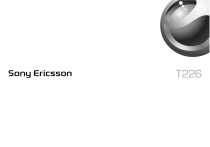
Lien public mis à jour
Le lien public vers votre chat a été mis à jour.